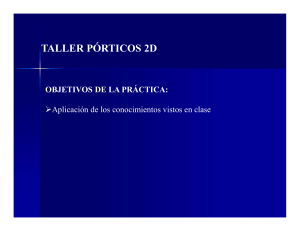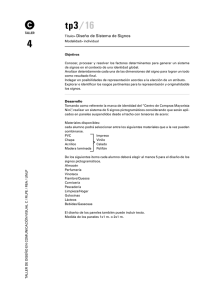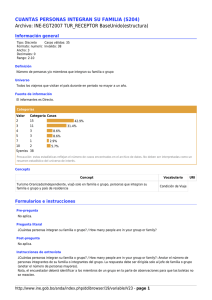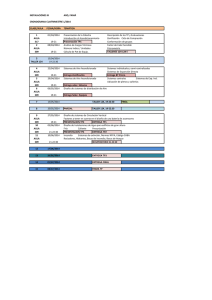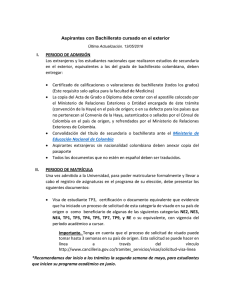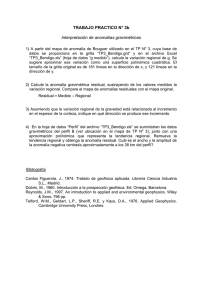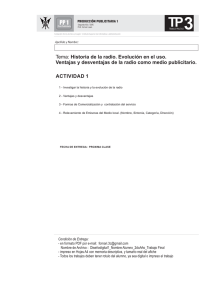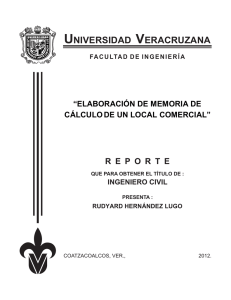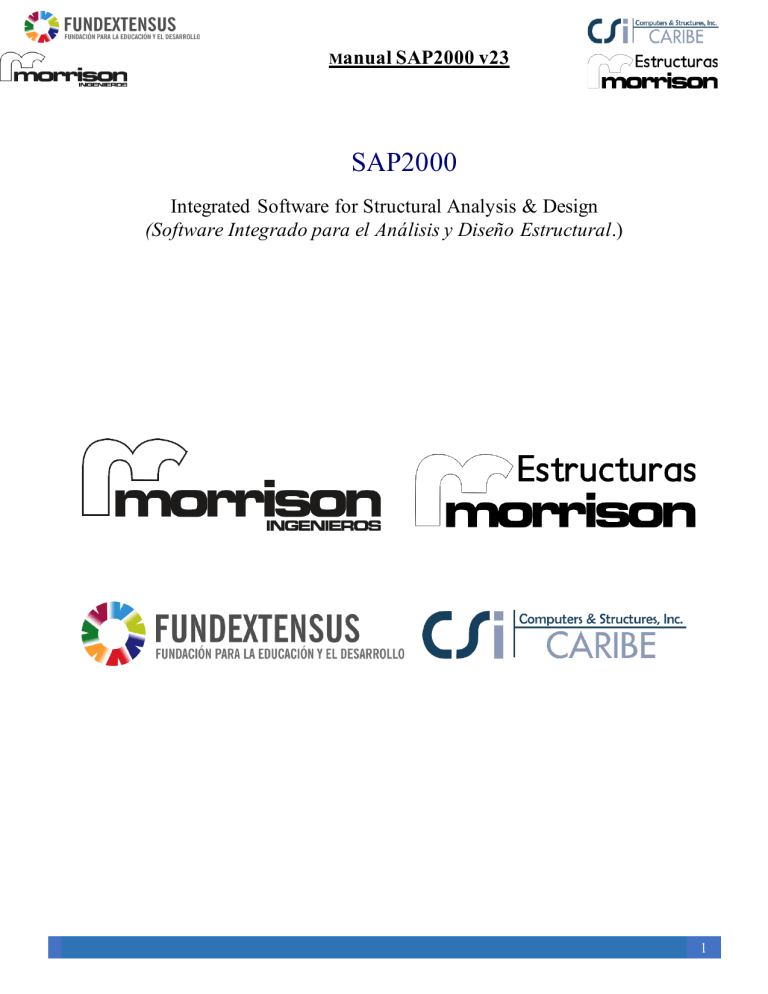
Manual SAP2000 v23 SAP2000 Integrated Software for Structural Analysis & Design (Software Integrado para el Análisis y Diseño Estructural.) 1 Manual SAP2000 v23 Contenido 1 Pantalla Inicial.......................................................................................................................... 12 1.1 Lista General de Menú en pantalla. ........................................................................................ 13 1.2 Descripción de Iconos en Pantalla. ......................................................................................... 14 2 Menú File: Archivos. ................................................................................................................ 17 2.1 New Model Initialization....................................................................................................... 18 2.1 .1 Select Template. ................................................................................................................ 19 2.1 .2 Opción Blank: ................................................................................................................... 20 2.1 .3 Opción Grid Only: ............................................................................................................. 21 2.1 .4 Opción Beam:.................................................................................................................... 23 2.1 .5 Opción 2D Trusses:............................................................................................................ 24 2.1 .6 Opción 3D Trusses:............................................................................................................ 28 2.1 .7 Opción 2D Frames: ............................................................................................................ 39 2.1 .8 Opción 3D Frames: ............................................................................................................ 42 2.1 .9 Opción Wall: ..................................................................................................................... 46 2.1 .10 Opción Flat Slab: ............................................................................................................. 47 2.1 .11 Opción Shells: ................................................................................................................. 48 2.1 .12 Opción Stairs: .................................................................................................................. 61 2.1 .13 Opción Storage Structures:................................................................................................ 67 2.1 .14 Opción Underground Concrete Structures: ......................................................................... 73 2.1 .15 Opción Solid models: ....................................................................................................... 75 2.1 .16 Opción Pipes: .................................................................................................................. 82 2.1 .17 Definición de líneas Grid. ................................................................................................. 83 2.2 Import: Importar................................................................................................................... 84 2.3 Export: Exportar................................................................................................................... 84 2.4 Batch File Control............................................................................................................... 85 2.5 Print Setup for Graphics ........................................................................................................ 85 2.6 Print Graphics ...................................................................................................................... 86 2.7 Print Tablas.......................................................................................................................... 86 2.8 Report Setups ....................................................................................................................... 87 2.9 Create Report ....................................................................................................................... 87 2.10 Advanced Report Writer...................................................................................................... 88 2.11 Capture Enhanced Metafile.................................................................................................. 88 2.12 Capture Picture ................................................................................................................... 89 2 Manual SAP2000 v23 2.13 Project Information. ............................................................................................................ 89 2.14 Show Imput/Log Files......................................................................................................... 90 3 Menú Edit ................................................................................................................................ 90 3.1 Copy and Paste..................................................................................................................... 91 3.2 Replicate: Réplicas. .............................................................................................................. 91 3.2 .1 Tipo: Lineal....................................................................................................................... 91 3.2 .2 Tipo: Radial....................................................................................................................... 93 3.2 .3 Tipo: Simetría.................................................................................................................... 95 3.2 .4 Ver y/o Modificar las Opciones de Réplica.......................................................................... 97 3.3 Extrude: Extruir.................................................................................................................... 98 3.3 .1 Extrude Points to Frames/Cables......................................................................................... 98 3.3 .2 Extrude Lines to Areas ..................................................................................................... 107 3.3 .3 Convert Lines to Areas..................................................................................................... 112 3.3 .4 Extrude Areas to Solid...................................................................................................... 113 3.4 Move: Mover ..................................................................................................................... 118 3.5 Edit Points: Editar Puntos.................................................................................................... 119 3.5 .1 Add Grid at Select Points.................................................................................................. 119 3.5 .2 Merge Joints. ................................................................................................................... 121 3.5 .3 Disconnect and connect. ................................................................................................... 122 3.6 Edit Lines: Editar Líneas. .................................................................................................... 123 3.6 .1 Divide Frames ................................................................................................................. 123 3.6 .2 Join frames: unir frames ................................................................................................... 129 3.6 .3 Trim/extend frames. ......................................................................................................... 130 3.6 .4 Edit curved lines .............................................................................................................. 132 3.6 .5 Edit cable geometry ......................................................................................................... 135 3.6 .6 Edit Tendon Profile. ......................................................................................................... 136 3.7 Edit Areas: Editar Áreas ..................................................................................................... 139 3.7 .1 Divide Areas: Dividir Áreas.............................................................................................. 139 3.7 .2 Merge areas: Unir áreas.................................................................................................... 144 3.7 .3 Expand/Shrink Areas........................................................................................................ 144 3.7 .4 Add or remove Points to area edges................................................................................... 146 3.8 Divide soilds: dividir solidos. .............................................................................................. 147 3.9 Select y merge duplicates. ................................................................................................... 149 3.9 .1 Change Labels ................................................................................................................. 150 4 Menu: ver............................................................................................................................... 151 3 Manual SAP2000 v23 4.1 Set 3D view: Vista en 3D. ................................................................................................... 152 4.2 Set 2D view: Vista en 2D .................................................................................................... 152 4.3 Set limits: definir limites de visión. ...................................................................................... 153 4.4 Set display options.............................................................................................................. 153 5 Menu define: Definir............................................................................................................... 154 5.1 Materiales .......................................................................................................................... 155 5.1 .1 Add new material............................................................................................................. 155 5.1 .2 Add new material............................................................................................................. 158 5.2 Section properties ............................................................................................................... 167 5.2 .1 Frame section .................................................................................................................. 167 5.2 .2 Importar Secciones en Acero............................................................................................. 195 5.2 .3 Tendon Section ................................................................................................................ 196 5.2 .4 Cable sections.................................................................................................................. 197 5.2 .5 Area section..................................................................................................................... 198 5.2 .6 Soild properties................................................................................................................ 207 5.2 .7 Reinforcing bar sizes ........................................................................................................ 208 5.2 .8 Link/suppurt properties .................................................................................................... 208 5.2 .9 Frecuency dependent link properties: ................................................................................ 210 5.2 .10 Hinges Properties: Propiedades de las rótulas ................................................................... 211 5.3 Soil Profile: perfil del suelo ................................................................................................. 216 5.4 Define foundation properties ............................................................................................... 217 5.5 Foundation assembly operation............................................................................................ 218 5.6 Mass Source: Fuente de Masa.............................................................................................. 219 5.7 Coordinate system/grids...................................................................................................... 220 5.8 Joint Constraints. ............................................................................................................... 222 5.9 Joint patterns: patrón de juntas............................................................................................. 223 5.10 groups: definir grupos de selección de elementos ................................................................ 224 5.11 Section Cut: Secciones de corte.......................................................................................... 225 5.12 Generalized displacements ................................................................................................ 230 5.13 Functions ......................................................................................................................... 231 5.13 .1 Response spectrum......................................................................................................... 231 5.14 Load patterns: patrones de carga. ....................................................................................... 235 5.15 Load cases: casos de carga................................................................................................. 238 5.16 Load combinations............................................................................................................ 247 5.17 Moving loads: cargas móviles. ........................................................................................... 249 4 Manual SAP2000 v23 5.17 .1 Paths: cargas en el camino ............................................................................................. 249 5.17 .2 Vehicles: Carga vehículos............................................................................................... 250 5.17 .3 Moving load case results saved ....................................................................................... 253 5.18 Named property sets.......................................................................................................... 254 5.18 .1 Frame Modifiers ............................................................................................................ 254 5.18 .2 Area modifiers ............................................................................................................... 255 5.18 .3 Frame Realeases ............................................................................................................ 256 5.19 Pushover paramenter sets .................................................................................................. 257 5.19 .1 Force vs displacement .................................................................................................... 257 5.19 .2 ATC 40 Capacity Spectrum: ........................................................................................... 258 5.19 .3 FEMA 356 Coefficient Method ....................................................................................... 259 5.19 .4 FEMA 440 Equivalent Linearization ............................................................................... 260 5.19 .5 Parameters for ASCE 41-13 NSP .................................................................................... 261 5.20 Named sets: conjuntos con nombre .................................................................................... 262 5.20 .1 Tables: tablas................................................................................................................. 262 6 Menú Draw: Dibujar ............................................................................................................... 263 6.1 Draw frame/cable/tendón: ................................................................................................... 264 6.2 Quick Draw Frame/Cable/Tendon: ...................................................................................... 265 6.3 Quick Draw braces: Dibujar tirantes.................................................................................... 266 6.4 Quick draw secondary beans ............................................................................................... 267 6.5 Draw poly area ................................................................................................................... 268 6.6 Draw rectangular áreas........................................................................................................ 268 6.7 Quick Draw Areas. ............................................................................................................. 269 6.8 Draw section cut: dibujar una sección de corte...................................................................... 269 6.9 Draw Developed Elevation Definition.................................................................................. 271 6.10 Draw reference line........................................................................................................... 272 6.11 Snap to: Punteros de precisión ........................................................................................... 274 6.12 Add labels: agregar etiquetas ............................................................................................. 274 6.13 Select: Herramientas de selección ...................................................................................... 275 7 Select: seleccionar .................................................................................................................. 275 7.1 Coordinate specification...................................................................................................... 276 7.2 Select lines parallel to ......................................................................................................... 278 7.2 .1 Coordinate axes or plane .................................................................................................. 278 7.3 Properties........................................................................................................................... 279 7.4 Assigments......................................................................................................................... 279 5 Manual SAP2000 v23 8 Assign: asignar ....................................................................................................................... 279 8.1 Joint: ……………………………………………………………………………………………..280 8.1 .1 Restraints: asignar restricciones ........................................................................................ 280 8.1 .2 Springs: asignar resortes a las juntas. ................................................................................. 281 8.1 .3 Masses: masas ................................................................................................................. 282 8.1 .4 Local Axes: Rotación de ejes locales ................................................................................. 283 8.2 Frame…............................................................................................................................. 285 8.2 .1 Frame sections. ................................................................................................................ 286 8.2 .2 Property modifiers ........................................................................................................... 286 8.2 .3 Material Property Overwrites ............................................................................................ 287 8.2 .4 Realeases/Partial fixity ..................................................................................................... 287 8.2 .5 Local Axes ...................................................................................................................... 288 8.2 .6 Reverse conectivity .......................................................................................................... 290 8.2 .7 Insertion points: ............................................................................................................... 292 8.2 .8 Output Station: ................................................................................................................ 293 8.2 .9 P-delta Forces.................................................................................................................. 294 8.2 .10 Assign Path: .................................................................................................................. 294 8.2 .11 Tensión/compression limits: ........................................................................................... 295 8.2 .12 Hinges:.......................................................................................................................... 295 8.2 .13 Hinge overwrites: Sobre escribir rótulas .......................................................................... 298 8.2 .14 Line Springs: ................................................................................................................. 299 8.2 .15 Line Mass:..................................................................................................................... 299 8.2 .16 Material Temperature: .................................................................................................... 300 8.2 .17 Automatic frame rate:..................................................................................................... 300 8.2 .18 Rebar ratio for creep analysis:......................................................................................... 301 8.2 .19 Load transfer options:..................................................................................................... 301 8.3 Cable: asignar propiedades a los cables ................................................................................ 302 8.4 Tendon: Asignar propiedades a los tendones......................................................................... 302 8.5 Areas: Asignar propiedades a los elementos Area ................................................................. 303 8.5 .1 Sections........................................................................................................................... 304 8.5 .2 Area stiffness modifiers:................................................................................................... 304 8.5 .3 Area Material Property Overwrites:................................................................................... 305 8.5 .4 Area Thickness Overwrites............................................................................................... 305 8.5 .5 Local axes: ...................................................................................................................... 307 8.5 .6 Reverse local axes:........................................................................................................... 308 6 Manual SAP2000 v23 8.5 .7 Area springs: ................................................................................................................... 308 8.5 .8 Area mass:....................................................................................................................... 309 8.5 .9 Material temperature: ....................................................................................................... 309 8.5 .10 Automatic area mes........................................................................................................ 310 8.5 .11 Area Edge releases: ........................................................................................................ 312 8.5 .12 Generate Edge constraints:.............................................................................................. 313 8.5 .13 Rebar ratio for creep análisis ........................................................................................... 313 8.6 Soilds: asignar propiedades a elementos solidos.................................................................... 314 8.6 .1 Local axes: modificar los ejes locales del solido. ................................................................ 314 8.6 .2 Surface spring:................................................................................................................. 315 8.6 .3 Material Temperatures ..................................................................................................... 315 8.6 .4 Switch faces .................................................................................................................... 316 8.6 .5 Automatic solid mesh:...................................................................................................... 316 8.7 Joint Loads: cargas en las juntas .......................................................................................... 317 8.7 .1 Forces: asignar fuerzas a las juntas .................................................................................... 317 8.7 .2 Displacements ................................................................................................................. 317 8.8 Frame loads........................................................................................................................ 318 8.8 .1 Gravity............................................................................................................................ 318 8.8 .2 Point: Asignar cargas puntuales ........................................................................................ 319 8.8 .3 Distributed ...................................................................................................................... 319 8.8 .4 Temperature .................................................................................................................... 320 8.8 .5 Strain: asignar una deformación general ............................................................................ 320 8.9 Cable loads: Asignar cargas a cables. ................................................................................... 321 8.10 Tendon loads: Asignar cargas a los tendones ...................................................................... 321 8.10 .1 Tendon force/stress ....................................................................................................... 322 8.10 .2 Area loads: Asignar cargas a elementos de área. ............................................................... 323 8.10 .3 Uniform to frame: .......................................................................................................... 323 8.10 .4 Surface presure (all): ...................................................................................................... 324 8.11 Solid: asignar cargas a los elementos solidos ...................................................................... 325 8.12 Joint pattern:..................................................................................................................... 325 8.13 Copy And Past Assign....................................................................................................... 327 9 menú analyze: Analizar ........................................................................................................... 328 9.1 Set análisis options ............................................................................................................. 328 9.2 Design and response recovery options .................................................................................. 330 9.3 Set load case to run: Elegir casos de carga para correr. .......................................................... 330 7 Manual SAP2000 v23 9.4 Show Last Run Detail ......................................................................................................... 331 10 Menu Display: Mostrar.......................................................................................................... 332 10.1 Show Misc Object Assigns ................................................................................................ 333 10.2 Show object load assignment............................................................................................. 337 10.3 Show element Load assigns ............................................................................................... 343 10.4 Show forces/Stresses……………………………………………………………………………343 10.4 .1 Joints: mostrar cargas en las juntas .................................................................................. 344 10.4 .2 Soil pressure: presión en el suelo..................................................................................... 344 10.4 .3 Frame/Cables/Tendons ................................................................................................... 345 10.4 .4 Shell.............................................................................................................................. 348 10.4 .5 Solids ............................................................................................................................ 360 10.5 Show plot funtions............................................................................................................ 361 10.6 Show Static pushover curve. .............................................................................................. 362 10.7 how Hinge Results. ........................................................................................................... 365 10.8 Tables: Mostrar Tablas ...................................................................................................... 366 11 Menu Design: Diseñar........................................................................................................... 367 11.1 frame design ..................................................................................................................... 368 11.1 .1 View/Revise Preferences. ............................................................................................... 369 11.1 .2 View/Revise Overwrites ................................................................................................. 370 11.1 .3 Select design group ........................................................................................................ 371 11.1 .4 Select Design Combinations ........................................................................................... 371 11.1 .5 Set Displacement Targets ............................................................................................... 372 11.1 .6 Set Time Period Target................................................................................................... 373 11.1 .7 Display Design Info. ...................................................................................................... 374 11.1 .8 Change Design Section................................................................................................... 375 11.2 Concrete Frame Design. .................................................................................................... 378 11.2 .1 View/Revise Preferences. ............................................................................................... 379 11.2 .2 View/Revise Overwrites. ................................................................................................ 380 11.2 .3 Select Design Combo. .................................................................................................... 381 11.2 .4 Start Design/Check of Structure ...................................................................................... 381 11.2 .5 Display Design Info. ...................................................................................................... 382 11.2 .6 Change Design Section. .................................................................................................. 383 11.3 Aluminium Frame Design. ................................................................................................ 383 11.3 .1 View/Revise Preferences ................................................................................................ 384 11.3 .2 View/Revise Overwrites ................................................................................................. 385 8 Manual SAP2000 v23 11.3 .3 Select Design Group....................................................................................................... 386 11.3 .4 Select Design Combinations ........................................................................................... 386 11.3 .5 Start Design/Check of Structure: ..................................................................................... 387 11.3 .6 Display Design Info. ...................................................................................................... 387 11.3 .7 Change Design Section ................................................................................................... 388 11.4 Cold Formed Steel Frame Design....................................................................................... 388 11.4 .1 View/Revise Preferences ................................................................................................ 389 11.4 .2 View/Revise Overwrites ................................................................................................. 390 11.4 .3 Select Design Group....................................................................................................... 391 11.4 .4 Select Design Combinations ........................................................................................... 391 11.4 .5 Start Design/Check of Structure: ..................................................................................... 392 11.4 .6 Display Design Info........................................................................................................ 392 11.4 .7 hange Design Section. .................................................................................................... 393 11.5 Lateral Bracing ................................................................................................................. 393 11.5 .1 Specify Point Bracing. .................................................................................................... 394 11.5 .2 Uniform Bracing. ........................................................................................................... 394 11.6 Overwrite Frame Design Procedure.................................................................................... 395 9 Manual SAP2000 v23 (SAP2000) Software integrado para análisis y diseño estructural SAP2000 es un programa desarrollado por la empresa CSI, Computer and Structures, Inc. En Berkeley, California, EEUU. Se presenta en varias versiones. Desde hace más de 30 años ha estado en continuo desarrollo, para brindarle al ingeniero una herramienta eficiente y fácil de usar sobre la base de una intuitiva interfaz gráfica para modelaje, análisis y diseño estructural de proyecto. Para la creación de modelos el SAP2000 posee una variada lista de plantillas predeterminadas que nos permiten generar la geometría de estos de forma rápida y eficiente. También posee un sistema espacial de líneas de referencia(Grid Lines) asociadas a un determinado sistema de coordenadas usadas como guía para la creación de un modelo. SAP2000 es capaz de manejar los más grandes y complejos modelos impulsados por un motor de análisis e instrumentos de diseño para ingenieros. De diversas áreas de ingeniería ya sean para las áreas de transporte, industrial, trabajos públicos, etc. Les permite realizar diversos análisis estáticos y dinámicos de forma lineal y no lineal a través de funciones espectrales y Tiempo-Historia. Pueden agregarse cables, resortes, amortiguadores, aisladores, disipadores de cargas, secciones no prismáticas, etc. SAP2000 determina a través del método de elementos finitos la respuesta en términos defuerzas, esfuerzos y deformaciones en los elementosde área y sólidos, presentando una salida gráfica y por tablas, haciendo del programa una herramienta vital para ingenieros estructurales dedicados a la investigación, desarrollo de proyectos y construcción. 10 Manual SAP2000 v23 El programa de SAP2000 cuenta con una colección de elementos de acero y aluminio predefinidos, al igual que tiene integrado una interfaz para el diseño de elementos estructurales ya sean de concreto, acero, aluminio, etc. Como también contar con la capacidad para definir el tipo de material de un elemento para el modelo. Los materiales que aparezcan por defecto en el diseño dependerán del país o región elegida al inicio de un nuevo proyecto. En relación con el análisis No Lineal podemos obtener la curva de capacidad de una estructura a través de la aplicación de un Pushover y la definición de Rótulas plásticas en los extremos de los elementos. Esta curva de capacidad le permite al programa estudiar los mecanismos de falla que presente un determinado modelo obteniendo la ductilidad, Capacidad última, máxima deformación inelástica, etc. Adicionalmente, la capacidad puede verificarse contra la demanda impuesta siguiendo los criterios de las Normas FEMA 356, FEMA 440, ATC 40, Esto permite validar los procedimientos normativos en el área de desempeño sismorresistente. SAP2000 cuenta con herramientas para el diseño de fundaciones y del suelo para una mayor comprensibilidad del cómo actúan las cargas en el suelo donde se planee ejecutar el proyecto. Junto con el uso de resortes con comportamiento a compresión nos permite estudiar, analizar y diseñar fundaciones y losas sobre medios elásticos (el suelo diseñado). También a través del comando section cut en los elementos lineales, de área y solidos podemos obtener los análisis de las fuerzas resultantes que actúan sobre un grupo de elementos seleccionados bajo cargas. Agregando también el hecho de que se puede hacer un estudio de las fuerzas que actúan sobre los elementos estructurales del modelo sean, fuerzas, momentos, cortantes, ect. 11 Manual SAP2000 v23 MANUAL DE USO / GUIA DE USUARIO. 1 Pantalla Inicial. Al entrar al programa se nos presenta una pantalla de fondo blanca. Allí en la parte inferior derecha se despliega un menú con las unidades a utilizar en la generación del modelo estructural, mientras que en la partesuperior izquierda se encuentra activo el menú File donde se puede abrir o importar un modelo existente, o bien, generar un nuevo modelo. Por otra parte, en la parte superior se encuentra el menú ‘‘Help’’que también puede ser desplegado por la tecla F1. Panel de control Ventana de trabajo unidades 12 Manual SAP2000 v23 1.1 Lista General de Menú en pantalla. Edición Archivo Definir Ver seleccionar Dibujar Asignar diseñar Analizar mostrar herramientas opciones Ayuda Iconos en pantalla unidades Modelo 3d Sistema de coordenadas coordenadas 13 Manual SAP2000 v23 1.2 Descripción de Iconos en Pantalla. Nuevo Modelo Guardar el Modelo Hacer y Deshacer Desbloquear el análisis Analizar en vivo Analizar Abrir un Modelo Imprimir rotar Reductor de objetos Def. sección de areas Def. materiales Def. propiedades de enlaces o apoyos Def. espectro de respuesta Def. patrones de carga Def. origen de masa Opciones de ZOOM Opciones activas en pantalla Moverse en los grids Def. restricciones de articulación Mover la pantalla Actualizar Opciones de vista Def. secciones de frame Fusionar los resultados del analisis Definir combinación de cargas Def. casos de carga Diseño Deformadas, reacciones y diagramas Def. funciones de tiempo 14 Manual SAP2000 v23 Asignar un frame Asignar masas a las articulaciones Asignar fuerzas a las articulaciones Def. Restricciones cortar pegar copiar Replicar Borrar Asig. frame output Asig. un limite Al frame Asignar un panel Aliniar puntos Asig. cargas de temperatura al frame Asig. una carga puntual al frame Asig. resorte a un frame Dividir areas Mover Unir articulaciones Asig. una carga distribuida al frame Asig. una masa al frame Asignar un Frame realese Asignar desplazamientos De tierra Def. resortes Rotar frame Dividir frames Unir frames 15 Manual SAP2000 v23 Herramienta de selección H. de deformación de elemento Herramientas de presición Dibujar articulación Dibujar frame Dibujar frame instantáneo Dibujar tirantes Dibujar vigas secundarias Dibujar área (losa/muro) Dibujar área cuadrada Dibujar área instantánea Seleccionar todo Selección previa Deseleccionar Seleccionar usando línea 16 Manual SAP2000 v23 2 Menú File: Archivos. Al entrar al menú File, se nos presentan las siguientes opciones activas: Nuevo modelo Abrir modelo Guardar y guardar como Importar proyecto Exportar proyecto Subir proyecto a la nube del CSI Archivo de control Crear video Configuración para Imprimir Gráficos Imprimir el Gráfico. Imprimir Tablas. Configurar y crear reportes Escritor de reportes avanzado Capturar imágenes y archivos Modificar/mostrar la información del proyecto Modificar/ mostrar análisis Mostrar la entrada y salida en archivos de texto Salida 17 Manual SAP2000 v23 2.1 New Model Initialization: Condiciones de Inicio de un Nuevo Modelo. Al seleccionar la opción “New Model” se nos presentan las diferentes Plantillas predeterminadas. Condiciones de inicio Unidades Información del proyecto Plantillas a elegir • • Initialize Model from Default settings: Iniciar un Modelo con las unidadesseleccionadas. Initialize Model from an Existing Model: Iniciar un Modelo a partir de unoExistente con sus unidades, definiciones y preferencias. 18 Manual SAP2000 v23 2.1.1 Select Template: Seleccionar Modelos Predeterminados. Pantalla sin Definiciones Solo Grid Estructuras Espaciales Muros Estructuras Bajo tierra Modelos Con Sólidos Vigas Continuas Losas Reticulares Armaduras Planas Modelos Con Áreas Armaduras Espaciales Escaleras Pórticos Planos Estructuras Tubos y Planchas 19 Manual SAP2000 v23 2.1.2 Opción Blank: Se nos presenta la pantalla divida verticalmente completamente en blanco. Esta opción es muy útil y recomendable si se quiere importar un modelo ya definido con sus líneas de grid . 20 Manual SAP2000 v23 2.1.3 Opción Grid Only: Al entrar se nos presenta una ventana donde se pueden definir las líneas de Grid para un Sistema de Coordenada Cartesiano o Cilíndrico. Sistema de coordenadas Cantidad de líneas de grid en X,Y,Z Espacio entre líneas grid Ubicación de la primera línea de grid 21 Manual SAP2000 v23 Coordenadas Cilíndricas Número de Líneas de Grid: Along Radius: Número de Líneas Transversales Nota: El origen se cuenta como una Línea Transversal Along Theta: Número de Líneas Radiales Along Z: Número de Líneas en el eje Z Espaciamiento de Líneas de Grid: Along Radius: Distancia entre Líneas Transversales Along Theta (Deg): Angulo entre Líneas Radiales Along Z: Distancia entre líneas en Z Ubicación de las Primeras Líneas de Grid 22 Manual SAP2000 v23 2.1.4 Opción Beam: Al elegir la opción de vigas aparece una ventana donde podemos definir el número de tramos, longitud de los tramos, secciones de la viga, sus restricciones y las líneas de grid. Editar el espacio entre las líneas Grid y ubicación del origen Numero de tramos Lista de secciones definidas Longitud de los tramos Definir una sección nueva 23 Manual SAP2000 v23 2.1.5 Opción 2D Trusses: Al entrar se nos presenta una ventana donde se puede elegir entre tres tipos de Armaduras Planas.En cada caso se especifica el Número de Divisiones, Longitud de las Divisiones, Alturas, Secciones, Restricciones y las Líneas de Grid. Cercha ‘‘sloped’’ Numero de divisiones Longitud de divisiones Altura Cordones Editar el espaciamiento de las líneas grid Incluir Restricciones Arriostramientos Lista de Secciones definidas previamente Definir una nueva sección 24 Manual SAP2000 v23 Cercha ‘‘vertical’’ Numero de divisiones Longitud de divisiones Altura Cordones Editar el espaciamiento de las líneas grid Incluir restricciones Arriostramientos Lista de Secciones definidas previamente Definir una nueva sección 25 Manual SAP2000 v23 Cercha ‘‘Pratt’’ Dimensiones, divisiones y alturas Ubicación del origen Cordones Definición de parámetros Incluir restricciones Arriostramientos Lista de Secciones definidas previamente Definir una nueva sección 26 Manual SAP2000 v23 27 Manual SAP2000 v23 2.1.6 Opción 3D Trusses: Al elegirla se nos muestra una ventana donde podemos elegir entre seis tipos de armaduras. En cada opción se especifica el número de divisiones, longitudes, alturas, secciones, restricciones y las Líneas Grid. Tipo: Tridilosa Dimensiones, divisiones y alturas Cordones Editar el espaciamiento de las líneas grid Activar restricciones Arriostramientos Lista de Secciones definidas previamente Definir una nueva ➢ Number of Bays: Número de Tramos. ➢ Span Length: Longitud de cada Tramo. ➢ Height: Altura. Vista 3d Vista en planta Numero de tramos 28 Manual SAP2000 v23 Tipo:torre de transmisión 1 Dimensiones de montantes, Horizontales y diagonales Ubicación del origen Definición de parámetros Montantes Diagonales y horizontales Incluir restricciones y líneas de grid Definir nueva sección Nota: a(H) y b(W) son factores de Longitud para la ubicación de las Diagonales. 29 Manual SAP2000 v23 30 Manual SAP2000 v23 Tipo:torre de transmisión 2 Dimensiones de montantes, Horizontales y diagonales Ubicación del origen Definición de parámetros Montantes Diagonales y horizontales Incluir restricciones y líneas de grid Definir nueva sección Nota: a(H) y b(W) son factores de Longitud para la ubicación de las Diagonales. 31 Manual SAP2000 v23 32 Manual SAP2000 v23 Tipo:torre de transmisión 3 Dimensiones de montantes, Horizontales y diagonales Ubicación del origen Definición de parámetros Montantes Diagonales y horizontales Incluir restricciones y líneas de grid Definir nueva sección Nota: a(H) y b(W) son factores de Longitud para la ubicación de las Diagonales. 33 Manual SAP2000 v23 A 34 Manual SAP2000 v23 Tipo: Torre de Transmisión 4 Dimensiones de montantes, Horizontales y diagonales Ubicación del origen Definición de parámetros Montantes Diagonales y horizontales Incluir restricciones y líneas de grid Definir nueva sección Nota: a(H) y b(W) son factores de Longitud para la ubicación de las Diagonales. 35 Manual SAP2000 v23 36 Manual SAP2000 v23 Torre cableada Dimensiones de montantes, Horizontales y diagonales Ubicación del origen Definición de parámetros Ubicación del origen Diagonales y horizontales Cables Incluir restricciones y líneas de grid Definir nueva sección Nota: a(H) y b(W) son factores de longitud para la ubicación de las diagonales, CD(n) la distancia De los cables respecto a la torre. 37 Manual SAP2000 v23 38 Manual SAP2000 v23 2.1.7 Opción 2D Frames: Al entrar se nos presenta una ventana donde se puede elegir entre tres tipos de Pórticos Planos. En cada caso podemos especificar el número de pisos, altura de pisos, número de vigas, longitudes de los tramos, secciones, restricciones y las líneas de Grid. Tipo: pórtico simple Dimensiones del portico vigas Editar el espaciamiento de las líneas grids y ubicación del origen. Incluir restricciones ➢ ➢ ➢ ➢ Columnas Lista de secciones definidas Definir una nueva sección Number of Stories: Número de Pisos. Number of Bays: Número de Vigas. Story Height: Altura de Pisos. Bay Width: Longitud del Tramo. 39 Manual SAP2000 v23 Tipo: pórtico arriostrado concéntrico Dimensiones del portico vigas Editar el espaciamiento de las líneas grids y ubicación del origen. Columnas Arriostramientos Incluir restricciones ➢ ➢ ➢ ➢ Lista de secciones definidas Definir una nueva sección Number of Stories: Número de Pisos. Number of Bays: Número de Tramos. Story Height: Altura de Pisos. Bay Width: Longitud del Tramo. 40 Manual SAP2000 v23 Dimensiones del pórtico Dimensiones del pórtico Columnas Editar el espaciamiento de las líneas grids y ubicación del origen. Columnas Arriostramientos Incluir restricciones ➢ ➢ ➢ ➢ ➢ Lista de secciones definidas Definir una nueva sección Number of Stories: Número de Pisos. Number of Bays: Número de Tramos. Story Height: Altura de Pisos. Bay Width: Longitud del Tramo. Gap Width: Longitud del “Eslabón”. 41 Manual SAP2000 v23 2.1.8 Opción 3D Frames: Al entrar se nos presenta una ventana donde podemos elegir entre cuatro tipos de modelos de Edificios. En cada caso se especifica el número de pisos, altura de pisos, número de vigas, longitudes de los tramos, secciones, restricciones y las líneas de grid. Tipo: edificio abierto de pórticos Dimensiones del pórtico vigas Editar el espaciamiento de las líneas grids y ubicación del origen. Incluir restricciones ➢ ➢ ➢ ➢ Columnas Lista de secciones definidas Definir una nueva sección Number of Stories: Número de Pisos. Number of Bays: Número de Tramos. Story Height: Altura de Pisos. Bay Width: Longitud del Tramo. 42 Manual SAP2000 v23 Tipo: edificio de pórticos perimetral Dimensiones del pórtico vigas Editar el espaciamiento de las líneas grids y ubicación del origen. Incluir restricciones ➢ ➢ ➢ ➢ Columnas Lista de secciones definidas Definir una nueva sección Number of Stories: Número de Pisos. Number of Bays: Número de Tramos. Story Height: Altura de Pisos. Bay Width: Longitud del Tramo. 43 Manual SAP2000 v23 Tipo: edificio de pórticos con losas Dimensiones del pórtico vigas Editar el espaciamiento de las líneas grids y ubicación del origen. Columnas Áreas Incluir restricciones ➢ ➢ ➢ ➢ ➢ Lista de secciones definidas Definir una nueva sección Number of Stories: Número de Pisos Number of Bays: Número de Tramos. Story Height: Altura de Pisos. Bay Width: Longitud del Tramo. Number of Divisions: Numero de divisiones Internas de los elementos de Area (Mesh) 44 Manual SAP2000 v23 Tipo: edificio de pórticos con losas (sin vigas) Dimensiones del pórtico Columnas Editar el espaciamiento de las líneas grids y ubicación del origen. Incluir restricciones ➢ ➢ ➢ ➢ ➢ Áreas Lista de secciones definidas Definir una nueva sección Number of Stories: Número de Pisos Number of Bays: Número de Tramos. Story Height: Altura de Pisos. Bay Width: Longitud del Tramo. Number of Divisions: Numero de divisiones Internas de los elementos de Area (Mesh) 45 Manual SAP2000 v23 2.1.9 Opción Wall: Al entrar se nos presenta una ventana donde se especifica el Número el Número de Divisiones, Longitud de cada división, Sección de Área, Restricciones y las Líneas de Grid. Dimensiones del muro Editar el espaciamiento de las líneas grids y ubicación del origen. Incluir restricciones Áreas Lista de secciones definidas Definir una nueva sección ➢ Number of Divisions: Número de Divisiones en X, Z. ➢ Division Width: Tamaño de cada elemento de Área. 46 Manual SAP2000 v23 2.1.10 Opción Flat Slab: Al entrar se nos presenta una ventana donde se especifica el Número de Divisiones, Longitud de cada división, sección de Área, Restricciones y las Líneas de Grid. Dimensiones de la losa Editar el espaciamiento de las líneas grids y ubicación del origen. Áreas Incluir restricciones ➢ Number of Divisions: Número de Divisiones en X, Y. ➢ Division Width: Longitud de cada tramo de elemento de Área. (L) ➢ Middle Strip Width: Ancho de la Franja especial. (Sp) Franjas L L L [Cite your source here.] 47 Manual SAP2000 v23 2.1.11 Opción Shells: Al entrar se nos presenta una ventana donde se puede elegir entre seis tipos de modelos a base de áreas. En cada caso se especifican los parámetros que definen la geometría, la sección de las Áreas, Restricciones y las Líneas de Grid. Tipo: cilindro Dimensiones del cilindro Ubicacipon del origen Áreas Incluir restricciones o líneas grid ➢ ➢ ➢ ➢ Lista de secciones definidas Definir una nueva Sección Cylinder Height: Altura. Num. of Division, Z: Número de Divisiones de Área en Z Num. of Division, Angular: Número de Divisiones en dirección Angular Radius: Radio ( R ) 48 Manual SAP2000 v23 Tipo: capa cilíndrica Dimensiones del cilindro Ubicacipon del origen Áreas Incluir restricciones o líneas grid Lista de secciones definidas Definir una nueva Sección 49 Manual SAP2000 v23 Divisiones en dirección axial L Divisiones angulares 50 Manual SAP2000 v23 Tipo: capa cilíndrica doble Dimensiones del cilindro Ubicacipon del origen Áreas Definición de parametros Incluir restricciones o líneas grid Lista de secciones definidas Definir una nueva Sección 51 Manual SAP2000 v23 Divisiones en dirección axial L Tramos 52 Manual SAP2000 v23 Tipo: capa hiperbólica parabolizada Dimensiones de la capa Ubicación del origen Áreas Columnas Definición de parámetros Incluir restricciones o líneas grid Lista de secciones definidas Definir una nueva Sección 53 Manual SAP2000 v23 54 Manual SAP2000 v23 Tipo: capa parcialmente esférica Dimensiones de la capa Ubicación del origen Áreas Definición de parámetros Incluir restricciones o líneas grid Lista de secciones definidas Definir una nueva Sección 55 Manual SAP2000 v23 56 Manual SAP2000 v23 Tipo: Domo esférico Dimensiones de la capa Ubicación del origen Áreas Definición de parámetros Incluir restricciones o líneas grid Lista de secciones definidas Definir una nueva Sección 57 Manual SAP2000 v23 58 Manual SAP2000 v23 Tipo: Domo parabólico Dimensiones de la capa Ubicación del origen Áreas Definición de parámetros Definición de parámetros Lista de secciones definidas Definir una nueva Sección 59 Manual SAP2000 v23 60 Manual SAP2000 v23 2.1.12 Opción Stairs: Al entrar se nos aparece una ventana donde podemos elegir entre tres tipos de modelos de Escaleras. En cada caso podemos especificar los parámetros de los modelos como la geometría, la sección de las áreas, restricciones y las líneas de Grid. Tipo: escaleras tipo 1 Dimensiones de la capa Ubicación del origen Áreas Definición de parámetros Definición de parámetros Lista de secciones definidas Definir una nueva Sección 61 Manual SAP2000 v23 62 Manual SAP2000 v23 Tipo: escaleras tipo 2 Dimensiones de la capa Ubicación del origen Áreas Definición de parámetros Incluir restricciones o líneas grid Lista de secciones definidas Definir una nueva Sección 63 Manual SAP2000 v23 64 Manual SAP2000 v23 Tipo: escaleras en espiral Dimensiones de la capa Ubicación del origen Áreas Definición de parámetros Incluir restricciones o líneas grid Lista de secciones definidas Definir una nueva Sección 65 Manual SAP2000 v23 66 Manual SAP2000 v23 2.1.13 Opción Storage Structures: Al entrar se nos presenta una ventana donde se puede elegir entre tres tipos de Modelos. En cada caso se especifican los parámetros que definen la geometría, la sección de las Áreas, Restricciones y las Líneas de Grid. Tipo: torre de agua 1 Dimensiones de la capa Agregar o quitar fila Ubicación del origen Definición de parámetros Áreas Incluir restricciones o líneas grid Lista de secciones definidas Definir una nueva Sección 67 Manual SAP2000 v23 68 Manual SAP2000 v23 Tipo: torre de agua 2 Dimensiones de la capa Agregar o quitar fila Ubicación del origen Definición de parámetros Áreas Incluir restricciones o líneas grid Lista de secciones definidas Definir una nueva Sección 69 Manual SAP2000 v23 70 Manual SAP2000 v23 Tipo: silo circular Dimensiones de la capa Agregar o quitar fila Ubicación del origen Definición de parámetros Incluir restricciones o líneas grid Lista de secciones definidas Definir una nueva sección 71 Manual SAP2000 v23 72 Manual SAP2000 v23 2.1.14 Opción Underground Concrete Structures: Al entrar nos muestra una ventana donde se puede generar un modelo de Losas y Muros de concreto confinado por tierra. Aquí podemos modificar los parámetros pertenecientes a la losa como: espesor, resorte, cargas, áreas, restricciones y líneas grid. Generar una losa (superior o inferior) Propiedades: Longitudes, número de espacios, espesor. 73 Manual SAP2000 v23 Generar: losas de muro tanque Propiedades: Longitudes, número de espacios, espesor. 74 Manual SAP2000 v23 2.1.15 Opción Solid models: Al entrar se nos presenta una ventana donde podemos elegir entre cuatro tipos de Modelos. En ella podemos observar puntos en donde podemos definir la geometría, secciones, restricciones y las líneas de grid. Tipo: arco grueso Dimensiones del solido Definir origen solidos Definición de parámetros Incluir restricciones o líneas grid Lista de secciones definidas Definir una nueva sección 75 Manual SAP2000 v23 76 Manual SAP2000 v23 Tipo: arco variable Dimensiones del solido Definir origen solidos Definición de parámetros Incluir restricciones o líneas grid Lista de secciones definidas Definir una nueva sección 77 Manual SAP2000 v23 78 Manual SAP2000 v23 Tipo: Prisma Dimensiones del solido Definir origen Definición de parámetros Incluir restricciones o líneas grid solidos Lista de secciones definidas Definir una nueva sección 79 Manual SAP2000 v23 80 Manual SAP2000 v23 Tipo: Bloque Dimensiones del solido Definir origen solidos Definición de parámetros Incluir restricciones o líneas grid Lista de secciones definidas Definir una nueva sección 81 Manual SAP2000 v23 2.1.16 Opción Pipes: Al entrar se nos presenta una ventana donde se pueden generar múltiples modelos de Planchas, Tubos y conexiones. En cada caso se especifican los parámetros que definen la geometría, la sección de las Áreas, Restricciones y las Líneas de Grid. Lista de componentes (categoría y tipo) Agregar componentes Vista previa del modelo Definir y agregar Lista de componentes agregados Modificar Agregar copia Borrar deshacer Ubicar 82 Manual SAP2000 v23 2.1.17 Definición de líneas Grid. Para definir distancias y/o generar más líneas grid (Ejes) en X e Y, se tiene el siguiente cuadro. Coordenadas o Espaciamiento ➢ ➢ ➢ ➢ ➢ ➢ ➢ ➢ ➢ ➢ ➢ Grid ID: Identificación del Grid. Line Type: Permite definir el tipo de Eje. (Primary: Primario; Secondary: Secundario) Ordinates: distancia entre líneas por ordenada. Spacing: distancia entre líneas por espaciamiento. Visible: Permite definir si el grid se quiere mostrar en el modelo estructural.(Show: Mostrar; Hide: Ocultar) Bubble Loc: Permite cambiar la orientación del Eje. Grid Color: Permite asignarle a cada Eje un color particular. Hide All Grid Lines: Ocultar todos los ejes. Glue To Grid Lines: Unir las líneas al Grid. Reset to default color: restaurar colores a su color por defecto. Reorder Ordinates: Reordenar Coordenadas. 83 Manual SAP2000 v23 2.2 Import: Importar. Aquí se presenta cada uno de los programas y tipos de archivos de donde se puede importar la geometría de un modelo estructural. Se destaca el uso de archivos .dxf de AutoCAD, .mdb de Access, .xls de Excel, .s2k de SAP2000, ProSteel, STAAD, StruCAD 3D, entre otros. 2.3 Export: Exportar. Aquí se presenta cada uno de losprogramas y tipos de archivos a dondese puede exportar la geometría, análisis y diseño de un modelo estructural. Se destaca el uso de archivos .dxf de AutoCAD, .mdb de Access, .xls de Excel, .s2k de SAP2000, ProSteel, entreotros. 84 Manual SAP2000 v23 2.4 Batch File Control: Control de Manejo de Archivos. A través de esta opción sepuede generar una lista de modelos para ser analizados es secuencia. Guardar modelo en lista Archivos de texto batch Correr modelos en la lista Lista de modelos para correr 2.5 Print Setup for Graphics: Configuración para Impresión de Gráficos. Impresoras Propiedades Imprimir a archivo Copias 85 Manual SAP2000 v23 2.6 Print Graphics: Imprimir el Grafico de la ventana activa 2.7 Print Tablas: Imprimir Tablas. 86 Manual SAP2000 v23 2.8 Report Setup: Configuración de Reportes Formato del reporte Seleccionar patrones de carga Seleccionar casos de carga 2.9 Create Report: Generar Reportes 87 Manual SAP2000 v23 2.10 Advanced Report Writer: Escribir Reporte Avanzado. 2.11 Capture Enhanced Metafile: Capturar Archivo .emf 88 Manual SAP2000 v23 2.12 Capture Picture: Capturar Imagen. -Pantalla Completa -Ventana del SAP2000 -Pantalla Actual con Títulos de Barras Pantalla -Actual sin Títulos de Barras Usando una región específica 2.13 Project Information: Información del proyecto. 89 Manual SAP2000 v23 2.14 Show Imput/Log Files: Ver Archivos de Texto con los datos de Entrada. 3 Menú Edit: Edición -Retroceder -adelantar -Cortar -Copiar -Pegar -borrar -Agregar modelo desde la plantilla -Edición de base de datos interactivo -Replicar -Extruir -Mover -Editar puntos -Editar líneas -Editar áreas -Dividir solidos -Seleccionar duplicados -Unir duplicados -Cambiar etiquetas 90 Manual SAP2000 v23 3.1 Copy and Paste: Copiar y Pegar Se selecciona Copiar y luego Pegar, en donde se obtiene la siguiente ventana: Distancia en X Distancia en Y Distancia en Z 3.2 Replicate: Réplicas. 3.2.1 Tipo: Lineal. Lineal Distancias en X,Y,Z Elegir dos puntos del modelo Cantidad de replicas a generar Mostrar opciones de replica Borrar objeto original 91 Manual SAP2000 v23 Ejemplo: Tenemos seleccionado un elemento en el eje Y, y dentro de la ventana de réplica ‘‘Linear’’ tenemos definida a que distancia queremos que aparezca la réplica de la original y cuantas replicas deseamos. MENU EDIT/REPLICATE/LINEAR (CTRL+R) Distancia en el eje X Elemento linear Cantidad de replicas Al presionar ‘‘ok o aplicar’’ veremos el resultado de las opciones elegidas. Nótese como la cantidad de veces que se ha duplicado y a que distancia. 92 Manual SAP2000 v23 3.2.2 Tipo: Radial. Radial Rotar alrededor de una línea paralela a X,Y,Z Centro de rotación ubicado perpendicular al eje Cantidad de replicas a generar Elegir dos puntos del modelo Mostrar opciones de replica Borrar objeto original Angulo de rotación 93 Manual SAP2000 v23 Ejemplo: seleccionemos un elemento lineal que se ubica en el plano XY y colocamos los siguientes parámetros. MENU EDIT / REPLICATE / RADIAL Rotar paralelo a Z Elemento lineal coordenada s Centro de rotatción X=6, Y=6 Cantidad de copias Angulo Una vez colocados los parámetros deseados le presionamos ‘‘ok’’, y obtenemos lo siguiente: 94 Manual SAP2000 v23 3.2.3 Tipo: Simetría. Espejo Simetría alrededor de un plano Paralelo a X,Y,Z o en 3D Coordenadas de los dos puntos para definir una línea de referencia para generar un eje Modificar y ver opciones de la copia Borrar objetos originales 95 Manual SAP2000 v23 Ejemplo: Consideremos un elemento lineal ubicado en el plano XY tal como se muestra en la figura. Se selecciona dicho elemento y luego seguimos la ruta: MENU EDIT / REPLICATE / MIRROR Elemento lineal Eje de referencia imaginario Punto 2 X=12, Y=12 Punto 1 X=0, Y=0 Nuevo elemento generado 96 Manual SAP2000 v23 3.2.4 Ver y/o Modificar las Opciones de Réplica Asignaciones Cargas y diseño Esta opción permite previamente seleccionar aquellas propiedades que van a pertenecer en los elementos generados en la réplica, a partir de los objetos originales 97 Manual SAP2000 v23 3.3 Extrude: Extruir 3.3.1 Extrude Points to Frames/Cables: Extruir puntos a Líneas. 1.3.1.1 Tipo: Lineal. Linear Definir una Nueva Sección Lista de secciones definidas Distancia en X,Y,Z Cantidad de elementos a crear 98 Manual SAP2000 v23 Ejemplo: Consideremos tres nodos ubicados en el plano XY tal como se muestra en lafigura. Se seleccionan dichos nodos y luego seguimos la ruta: MENU EDIT / EXTRUDE/ EXTRUDE POINTS TO FRAMES / LINEAR. Dx=6 Puntos seleccionados N#=2 Una vez colocados los parámetros deseados le presionamos ‘‘ok’’, y obtenemos lo siguiente: En cada punto se generan líneas con el elemento seleccionado 99 Manual SAP2000 v23 1.3.1.1 Tipo: Radial. Radial Definir nueva sección Lista de Secciones Ejes de rotación Coordenadas del centro de rotación Angulo de rotación del elemento Cantidad de objetos a generar Distancia de desplazamiento en la dirección del eje de rotación elegido. 100 Manual SAP2000 v23 Una vez colocados los parámetros deseados le presionamos ‘‘ok’’, y obtenemos lo siguiente: En cada punto se generan líneas con el elemento seleccionado 101 Manual SAP2000 v23 1.3.1.1 Tipo: Radial. Radial Definir nueva sección Lista de Secciones Ejes de rotación Coordenadas del centro de rotación Angulo de rotación del elemento Cantidad de objetos a generar Distancia de desplazamiento en la dirección del eje de rotación elegido. 102 Manual SAP2000 v23 Ejemplo: Consideremos un nodo ubicado en el plano XY tal como se muestra en la figura.Se selecciona dicho nodo y luego seguimos la ruta: MENU EDIT / EXTRUDE/ EXTRUDE POINTS TO FRAMES / RADIAL. Una vez establecida la opción correspondiente con los datos indicados, se obtiene lo siguiente: Nodo seleccionado Eje de giro X=6, Y=6 Una vez establecida la opción correspondiente con los datos indicados, se obtiene lo siguiente: Se genera una curva en base al número de segmentos definidos Number=9 103 Manual SAP2000 v23 Nodo seleccionado Punto de rotación X=12, Y=0 Al usar el incremento Z= -3 se puede notar que se ha generado una curva en descenso hasta la base de la grilla. 104 Manual SAP2000 v23 1.3.1.1 Tipo: Advanced. Secciones definidas Definir secciones nuevas Definir/modificar ruta Ejemplo: Consideremos un Nodo en el plano XY. Se selecciona dicho nodo, y luego seguimos la ruta: MENU EDIT / EXTRUDE/ EXTRUDE POINTS TO FRAMES / ADVANCED. Nodo seleccionado 105 Manual SAP2000 v23 Se hace Click en “Define/Modify Path” y se nos abre el siguiente cuadro. coordenadas Lista de líneas Vista previa Numero de divisiones Insertar coordenadas Coordenadas del último nodo X=6, Y=3, Z=0 Divisiones formadas 106 Manual SAP2000 v23 3.3.2 Extrude Lines to Areas: Extruir Líneas a Areas a 1.3.1.2 Tipo: Lineal. Lineal Definir una Nueva Sección Lista de Secciones Distancia en X,Y,Z Cantidad de elementos a crear Borrar objeto de origen 107 Manual SAP2000 v23 Ejemplo: Consideremos un elemento lineal en el plano XY tal como se muestra en lafigura. Se selecciona dicho elemento, y luego seguimos la ruta: 1.3.1.2 MENU EDIT / EXTRUDE LINES TO AREAS / LINEAR. Dx= 2 Elemento lineal N=3 Una vez establecida la opción correspondiente con los datos indicados, se obtiene lo siguiente: Se generan 3 elementos área en La dirección definida 108 Manual SAP2000 v23 1.3.1.2 Tipo: Radial. Radial Definir una Nueva Sección Lista de secciones definidas Ejes de rotación Coordenadas del centro de rotación Angulo de rotación del elemento Cantidad de areas a generar Borrar objeto de origen Distancia de desplazamiento en la dirección del eje de rotación elegido. 109 Manual SAP2000 v23 Ejemplo: Consideremos un elemento lineal ubicado en el plano XY tal como se muestra en la figura. Se selecciona dicho elemento, y luego seguimos la ruta: MENU EDIT / EXTRUDE LINES TO AREAS / RADIAL. Centro de rotación: X= 6, Y=6, Z=0 Elemento lineal Una vez establecida la opción correspondiente con los datos indicados, se obtiene lo siguiente: Los últimos nodos se ubican en Z= -3 como lo indicamos en total rise. Se generan 9 elementos de área girando en torno al eje Z 110 Manual SAP2000 v23 1.3.1.2 Tipo: Advanced Avanzado Definir nueva sección Lista de secciones creadas Definir ruta Borrar objeto de origen 111 Manual SAP2000 v23 3.3.3 Convert Lines to Areas: Convertir líneas a Areas. Ejemplo: Utilizando esta herramienta seleccionamos un elemento frame y la aplicamos. MENU EDIT / CONVERT LINES TO AREAS. Al aplicársele la opción ‘‘covert lines to areas’’ la aplicación define las dimensiones y espesores del elemento viga y es modelada como un área. Elemento lineal. Ala Alma 112 Manual SAP2000 v23 3.3.4 Extrude Areas to Solid: Extruir Areas a Sólidos. 1.3.1.4 Tipo: Lineal Lineal Opción 1: Dirección Normal a la superficie del elemento de área +3 Dir Thickness: Espesor total del Sólido en la dirección del eje 3 del Área. + 3 Dir Number: Número de elementos en que se subdivide el espesor tota del sólido a generar en el eje 3 -3 Dir Thickness: Espesor total del Sólido en la dirección del eje -3 del Área. - 3 Dir Number: Número de elementos en que se subdivide el espesor tota del sólido a generar en el eje -3 Definir una Nueva Sección Lista de Secciones Opción2: Dirección definida por el usuario con distancias relativas en X, Y, Z Distancia en X,Y,Z Borrar objeto de origen Cantidad de elementos a crear 113 Manual SAP2000 v23 Ejemplo: Consideremos un modelo con elementos de área que conforman un muro ubicado en el plano XZ tal como se muestra en la figura. Se seleccionan todos los elementos de área, y luego seguimos la ruta: MENU EDIT / EXTRUDE LINES TO AREAS / RADIAL. Una vez establecida la opción correspondiente con los datos indicados, se obtiene lo siguiente: Muro generado con elementos solidos 114 Manual SAP2000 v23 1.3.1.4 Convert Areas to Solid: Convertir áreas en sólidos. Ejemplo: Seleccionamos un muro generado en el programa y aplicamos la herramienta en el: Muro de dos capas generado al utilizar la herramienta. 115 Manual SAP2000 v23 1.3.1.4 Add soilds between Areas: Agregar solidos entre areas Numero de subdivisiones Subdivisiones en las direcciones de los ejes 1,2,3 -crear la mejor forma. -Forma regular (bloque) Dirección en los planos. Ejemplo: Seleccionamos 2 áreas cuyas caras logren encontrarse entre sí. Definimos cuantas divisiones deseamos dentro del solido al igual que seleccionar como queremos el sólido. Obsérvese el sólido creado con los parámetros básicos 116 Manual SAP2000 v23 1.3.1.4 Add áreas between lines: agregar areas entre lineas Crear nuevo elemento (Shell) Lista de elementos (Shell) creados Dirección en que se crea el area Ejemplo: Usando dos elementos lineales (Frames) como ejemplo. Seleccionamos ambos elementos y aplicamos la opción mencionada en la dirección Y. 117 Manual SAP2000 v23 3.4 Move: Mover Ejemplo: Usando el elemento lineal como ejemplo. Seleccionamos dicho elemento y usando la herramienta mover definimos las coordinadas del punto deseado o simplemente presionamos el botón ‘‘Pick two points on Model’’ para definir rápidamente el punto a donde deseamos mover el elemento: MENU EDIT / MOVE o Ctrl+M Seleccionamos el elemento como el punto A Y luego seleccionamos el punto B donde será movido. 118 Manual SAP2000 v23 3.5 Edit Points: Editar Puntos. 3.5.1 Add Grid at Select Points: Agregar un grid en el punto seleccionado. Elegimos en que dirección deseamos agregar un nuevo Grid. 119 Manual SAP2000 v23 Ejemplo: Consideremos un sistema de piso con vigas, correas y una losacero en el plano XY donde se tienen los ejes A, B, 1, 2 y 3 tal como se muestra en la figura. Se selecciona la junta Nro 40, y luego seguimos la ruta: MENU EDIT / EDIT POINTS / ADD GRID AT SELECT POINTS. Juntas o joints seleccionadas Una vez que seleccionemos la opción presionamos ‘‘ok o aplicar’’: Nótese las nuevas líneas grid agregadas 120 Manual SAP2000 v23 3.5.2 Merge Joints: Unir Juntas dentro de una tolerancia especifica. 3.5.1. Aligned Points: Alinear Puntos. Alinear puntos a una determinada coordenada X, Y, o Z Alinear puntos a la Línea más cercana a los puntos seleccionados Ejemplo: Aquí tenemos un sistema de líneas con sus juntas visibles. Seleccionamos las juntas 35 y 36 del modelo y elegimos una de las 4 opciones para alinear ambas juntas. En este caso hemos seleccionado la segunda opción la cual alineara las juntas elegidas en el eje Y y será tomado como referencia la segunda junta que elijamos. MENU EDIT / EDIT POINTS / ADD GRID AT SELECT POINTS. 121 Manual SAP2000 v23 Una vez establecida la opción correspondiente con los datos indicados, se obtiene lo siguiente: Nótese como la junta 35 se alinea a la junta 36 usada como punto de referencia. 3.5.3 Disconnect and connect: desconectar y conectar junta. Sirven para separar o unir juntas con otros elementos lineales. 122 Manual SAP2000 v23 3.6 Edit Lines: Editar Líneas. 3.6.1 Divide Frames: Dividir elementos “Frame” ➢ ➢ ➢ ➢ ➢ Dividir en un numero especifico de frames. Dividir en intersecciones con juntas, frames, bordes de áreas y bordes de sólidos. Dividir a distancias específicas. Dividir en intersecciones con el sistema de coordenadas. Dividir intersección con planos grids en la coordenada elegida. 123 Manual SAP2000 v23 1.6.1.1 Dividir frames en cantidad especifica. Ejemplo: especificamos la cantidad de divisiones que deseamos y el espacio entre las divisiones del elemento. Numero de divisiones Ratio de longitud Nótese las divisiones generadas a través de las juntas generadas. 124 Manual SAP2000 v23 1.6.1.1 Dividir frame en intersecciones Ejemplo: Tenemos este par de frames entre cruzados los cuales al seleccionarlos y aplicarles la opción terminan dividiéndose en el punto en donde se cruzan. Nótese como se han dividido los frames que andaban cruzados. 125 Manual SAP2000 v23 1.6.1.1 Dividir a una distancia especifica. Ejemplo: Usando un elemento frame para el ejemplo, seleccionamos el frame y aplicamos la la opción ‘‘dividir a una distancia especifica desde el final del frame’’ Tipo de distancia: -Absoluta -relativa Nótese el punto donde se ha hecho la división a 2 metros del punto final. Nota: La distancia Absoluta trabaja con la longitud en base a sistema métrico del frame y la distancia relativa trabaja a base de porcentaje de la longitud del frame. 126 Manual SAP2000 v23 1.6.1.1 Dividir en intersección con el plano del sistema de coordenadas. Esta división actúa conforme a la dirección del plano de coordenadas que elijamos. Ejemplo: Tenemos un grupo de 4 frames como ejemplo. Aquí generaremos una división en la dirección del plano XZ a 3m de distancia. Plano de coordenada XZ, YZ, XY Distancia donde se ubica la intersección División generada a 3m de la longitud del plano X 127 Manual SAP2000 v23 1.6.1.1 Dividir en intersección con líneas grid Ejemplo: Tenemos aquí 3 frames colocados de forma horizontal que se intersecan con las líneas grids X. las seleccionamos y aplicamos la división en el plano en donde se encuentran estos grids. Nótese que las divisiones fueron generadas justamente en las líneas del grid X 128 Manual SAP2000 v23 3.6.2 Join frames: unir frames Ejemplo: Tenemos 3 elementos frames divididos cada 1. Al seleccionarlos y aplicar la opción ‘‘Join Frames’’ para unir los frames que están en la misma dirección. 129 Manual SAP2000 v23 3.6.3 Trim/extend frames: Recortar o extender frames. Ejemplo 1: Tenemos estos dos elementos frames en el plano, elegimos ambos elementos y aplicamos la opción ‘‘Extender’’ para que el frame cuya junta se encuentra frente al segundo frame logren interceptarse entre si. Nótese como el frame inferior se ha extendido para encontrarse con el superior. 130 Manual SAP2000 v23 Ejemplo 2: Usando estos dos elementos frame como ejemplo. Seleccionamos ambos frame y elegimos una junta para definir la parte que deseamos cortar. Junta Frames Se ha cortado la sección cuya junta se ha seleccionado. 131 Manual SAP2000 v23 3.6.4 Edit curved lines: editar curvas lineales Parámetros del objeto lineal Frame Línea recta Sistema de coordenadas Unidades Opciones de división de linea Sistema de coordenadas para definir los nodos del frame. Vista previa Frame curveo parámetros de la curva 132 Manual SAP2000 v23 parámetros del elemento lineal Tipo de línea: curvea o recta Tipo de curva Sección a asignar Coordenadas del Nodo inicial Coordenadas del Nodo final Coordenadas del tercer punto Opciones de división de la línea curvea. ➢ Mantener como un solo objeto. ➢ Dividir en múltiples objetos a distancias iguales. ➢ Dividir en múltiples objetos a igual distancia proyectada sobre la cuerda. Tipos de curvas: Circular: ➢ Coordenadas en puntos 3d ➢ Punto y radio planar Parabólico: ➢ Coordenadas en puntos 3d 133 Manual SAP2000 v23 parámetros de curvas Numero de segmentos lineales Longitud de curva Actualizar Radio Ejemplo: Tenemos como ejemplo un elemento frame lineal El cual seleccionaremos y aplicaremos una de las curvas que ofrece la herramienta. MENU EDIT / EDIT CURVED LINES Numero de línea de segmentos Circular Arc – 3rd Point Coords 134 Manual SAP2000 v23 3.6.5 Edit cable geometry: editar la geometría del cable. Parametros del elemento lineal: Incluye el tipo y la sección del cable. Parámetros del cable: Se incluye el peso por unidad de longitud, tensiones, cantidad de segmentos, etc. unidades Opciones de división de la línea (mesh) Información geométrica del cable ➢ ➢ ➢ ➢ ➢ ➢ ➢ Vista previa Numero de segmentos del cable Agregar peso por unidad de longitud Proyectar carga uniforme por gravedad Tensión del punto I-final. Tensión del punto J-final. Componente de tensión horizontal. Hundimiento máximo vertical: Distancia vertical medida desde el nodo mas bajo del cable en su posición original (sin deformar (Lc) hasta el cable de su posición deformada (Lo). 135 Manual SAP2000 v23 ➢ Punto vertical de hundimiento bajo: Distancia vertical medida desde el nodo mas bajo ➢ del cable de su posición sin deformar hasta el punto mas bajo del cable en su posición deformada. ➢ Longitud relativa: Factor que multiplica la longitud del cable sin deformar para obtener su longitud deformada. 3.6.6 Edit Tendon Profile: Editar el perfil del tendón o guaya. Puntos extremos I-J Información del tendón a generar. Sección Cargas Ejes locales Vista previa Mover tendón Max. Discretización del tendón. 136 Manual SAP2000 v23 Si presionamos el botón ‘‘quick start’’ tenemos la posibilidad de generar la geometría del cable rápidamente usando uno de los tendones que posee por defecto. Si presionamos la opción ‘‘Add’’ en ‘‘Tendon loads’’ podremos generar una fuerza o esfuerzo de pretensado. Aplicación de Fuerzas o esfuerzos en los tendones Pérdidas 137 Manual SAP2000 v23 Si presionamos ‘‘Show prestress losses’’ para ver un diagrama de las pérdidas de carga del pretensado. Distancia del cursor Tipo de resultante: Fuerza, estrés patrón de carga del cursor Exportar a Excel. Si presionamos la opción ‘‘Add’’ en ‘‘tendon sections’’ nos aparecerá una ventana que nos ayude a definir la sección del tendón, y como va a trabajar, si como carga o como elemento. Model Tendon as loads: el tendón solo trabajará como una carga de pretensado o postensado sin incluir las pérdidas de carga. Model Tendon as Elements: El tendon además de la carga de pretensado o postensado se incorpora a las perdidas en ‘‘othe parameters losses’’ Propiedades 138 Manual SAP2000 v23 3.7 Edit Areas: Editar Áreas 3.7.1 Divide Areas: Dividir Áreas. Dividir áreas indicando la cantidad de elementos deseados En las direcciones locales entre los puntos 1-2 y 1-3 Dividir áreas indicando el tamaño máximo de los elementos a generar en las direcciones locales entre los puntos 1-2 y 1-3 139 Manual SAP2000 v23 Dividir el área en cuadrados y triángulos por: a) Intersecciones de las líneas de Grid visibles con los ejes de las áreas. b) Intersección de los objetos lineales seleccionados con las aristas de las áreas. c) Los Puntos seleccionados sobre las aristas de las áreas. Dividir áreas a través de los objetos lineales seleccionados. Dividir áreas a través de los puntos seleccionados aplicando un eje de rotación respecto a los ejes locales. Dividir área usando una herramienta basada en los puntos y líneas (frames) seleccionados y especificar el tamaño máximo de las líneas. 140 Manual SAP2000 v23 Ejes locales para puntos agregados: a) Hacer división sobre todas las aristas si las esquinas adyacentes tienen el mismo eje local. b) Hacer división en la cara si todas las esquinas tienen el mismo eje local. Restricciones y limitaciones para los puntos agregados: a) Dividir en las aristas cuando las restricciones/limites existen en esquinas. b) Dividir en caras cuando las restricciones/limites existen en todas las esquinas. 141 Manual SAP2000 v23 Ejemplo 1: Como ejemplo tenemos 4 elementos Shell en el plano XY. Seleccionamos los elementos y definimos la cantidad de divisiones que deseamos que haga el programa. MENU EDIT / EDIT AREAS. Division de 5 x 5 Elementos shell Se generan 25 elementos shell en cada cuadrante 142 Manual SAP2000 v23 Ejemplo 2: Utilizando el mismo grupo de elementos del ejemplo anterior. Vamos a aplicar la misma división, solo que serpa a través de definir las dimensiones de los elementos a crear. MENU EDIT / EDIT AREAS. División en dirección 1-2=1.2 División en dirección 1-3= 1.2 143 Manual SAP2000 v23 3.7.2 Merge areas: Unir áreas Ejemplo: Tenemos aquí 4 elementos Shell individuales cada 1. Al seleccionarlos y aplicar la opción ‘‘merge aras’’ veremos cómo los shells se convierten en un solo elemento. MENU EDIT / EDIT AREAS / MERGE AREAS 3.7.3 Expand/Shrink Areas: Expandir o Acortar Areas -Expandir todas las áreas. -Expandir solo las áreas seleccionadas. -Expandir a través de los puntos de las áreas seleccionados. Distancia para expandir o acortar 144 Manual SAP2000 v23 Ejemplo: Utilizando un element shell como ejemplo, definimos cuanto deseamos expandir o disminuir el elemento Shell y lo aplicamos a nuestro elemento. Aplicamos 2 metros para expandir el area 145 Manual SAP2000 v23 3.7.4 Add or remove Points to area edge: Agregar o quitar puntos en areas Ejemplo: teniendo visible los elementos joints (los puntos) seleccionamos un elemento Shell o área (sea todo el elemento o una parte de este. Y aplicamos una de las dos opciones para agregar o quitarle puntos al elemento. Notense los nuevos puntos que han aparecido al elegir toda el area 146 Manual SAP2000 v23 3.8 Divide soilds: dividir solidos. Numero de solidos a generar entre las caras: 2 y 4, 1 y 3, 5 y 6 Ejemplo: Tenemos aquí un elemento solido con dimensiones 6x6x3 metros. Seleccionamos El sólido y definimos las siguientes divisiones. N=4 N=7 N= 3 147 Manual SAP2000 v23 ¿Por qué generar un Mesh (división) de las áreas o sólidos? Es necesario establecer un mesh debido a que la solución de los objetos de área está basada en el método de elementos finitos (MEF). El Método de Elementos Finitos (MEF) se basa en transformar un medio continuo en un modelo discreto aproximado. Esta transformación es lograda al generar una división en el modelo en un número finito de partes denominados “Elementos”, cuyo comportamiento se especifica mediante un número finitos de parámetros asociados a puntos característicos denominados “Nodos”(joints) . Los cuales son los puntos de unión de los elementos con los adyacentes. Elemento shell nodo El comportamiento en el interior de cada elemento queda definido a partir del comportamiento de los nodos mediante las adecuadas Funciones de interpolación o funciones de Forma. El comportamiento de lo que sucede en el interior del cuerpo aproximado, se obtiene mediante la interpolación de valores conocidos en los nodos. Es por tanto una aproximación de los valores de una función a partir del conocimiento de un número determinado y finito de puntos. 148 Manual SAP2000 v23 3.9 Select y merge duplicates: seleccionar y unir duplicados. Buscar o seleccionar duplicados Unir duplicados -Unir fuerzas de nodos. -unir masa de nodos. -unir cargas puntuales de frames. -unir cargas distribuidas de frames -unir masas agregadas a frames -unir masas agregadas a áreas. Mantener asignaciones en elementos más viejos. Mantener asignaciones en elementos más recientes. 149 Manual SAP2000 v23 3.9.1 Change Labels: Cambiar Etiquetas (Nombres) Cambiar de etiquetas de elementos: joints, frames, shells,soilds, etc. Etiqueta actual Nueva etiqueta 150 Manual SAP2000 v23 4 Menu: ver Vista 3d Vista 2d Definir limites Opciones de vista en pantalla Opciones de acercamiento de pantalla: -acercar -vista completa -vista previa -acercar en un paso -alejar en un paso Mover vista. caminar Medir: líneas, áreas, ángulos. Mostrar grids Mostrar ejes -Mostrar solo selección -Invertir vista de selección. -Remover selección en vista -Restaurar selección en vista -Mostrar todo -Actualizar pantalla -Actualizar vista -opciones de la vista directX 151 Manual SAP2000 v23 4.1 Set 3D view: Vista en 3D. Vista en 3D Dirección y ángulos Vista rápida Ángulo horizontal Ángulo de elevación Ángulo de apertura 4.2 Set 2D view: Vista en 2D Vista 2D Planos Dirección de vista: Frontal o trasera. 152 Manual SAP2000 v23 4.3 Set limits: definir limites de visión. Límites de vista en X, Y, Z Vista previa Elegir plano Ignorar límites. Aplicar opciones a todas las ventanas 4.4 Set display options: opciones de que mostrar en pantalla 153 Manual SAP2000 v23 5 Menu define: Definir Materiales Propiedades de sección Propiedades del suelo -Propiedades de fundación -Ensamblajes de fundación Fuente de masa Sistema de coordenadas/ grids -Restricciones de las juntas -Patrón de juntas Grupos Corte de sección Desplazamientos generalizados Funciones Patrones, casos y combinaciones de carga. Cargas móviles Establecer propiedades Establecer parámetros para el pushover Definir tablas y otras funciones 154 Manual SAP2000 v23 5.1 Materiales Lista de materiales definidos Adicionar un nuevo material Agregar un nuevo material Borrar material Modificar material Ver propiedades avanzadas de materiales 5.1.1 Add new material: agregar un nuevo material. Región Tipo de material Norma Grado 155 Manual SAP2000 v23 1.1.1.1 Material de acero 1.1.1.1 Material de concreto -Por defecto -usuario 156 Manual SAP2000 v23 1.1.1.1 Material de aluminio 1.1.1.1 Material resistente al frio 1.1.1.1 Barras de refuerzo ASTM A615 ASTM A706 157 Manual SAP2000 v23 1.1.1.1 Tendones -ASTM A416 -ASTM A722 -Grado 270 -Grado 250 5.1.2 Add new material: agregar un material nuevo Nombre del material Tipo de material Grado del material Ver o modificar notas Unidades Peso y masa por unidad de volumen Modulo de elasticidad Propiedades isotrópicas Coeficiente de expansión termica Modulo de corte Otras propiedades Especificar o expectativa de la fuerza de compresión Definir como concreto ligero (no disponible en la tabla del acero) Definir un factor de reducción al corte Coeficiente de poisson Ver propiedades avanzadas 158 Manual SAP2000 v23 Si elegimos la opción ‘‘Switch to advanced propety display’’ nos aparece la siguiente ventana. Material Isotrópico, Ortotrópico, Anisotrópico y Uniaxial. Hacer que las propiedades del material dependan de la temperatura. Ver y/o Modificar las propiedades del Material Al seleccionar el cuadro ‘‘Material properties are temperatura dependent’’ y luego click en “Modify/Show Material Properties” nos aparece un cuadro dondepodemos agregar, copiar, modificar y/o borrar las propiedades particulares del material. Agregar, copiar, modificar y borrar Modificar las propiedadesdel Material 159 Manual SAP2000 v23 Seleccionando “Modify/Show Properties” con la opción de ‘‘Material properties are temperature dependent’’ entramos a un cuadro donde podemos modificar los parámetros correspondientes al material incluyendo los esfuerzos cedentes, esfuerzos últimos, temperatura, módulo de elasticidad, coeficiente de Poisson, peso por unidad de volumen, masa por unidad de volumen, propiedades avanzadas, etc. Peso y Masa por unidad deVolumen Otras Propiedades: Esfuerzos Cedentes y Últimos. Propiedades Generales: Módulos y Coeficientes. Propiedades Avanzadas: -Información para comportamiento No Lineal --Propiedades del Amortiguamiento. -Par no lineal. -Propiedades dependientes del tiempo. (no disponible en la tabla del acero) 160 Manual SAP2000 v23 Dentro de ‘‘Advanced material property data’’ tenemos la opción. Nonlinear Material Property data: información de las propiedades no lineales. Tipos de comportamiento histéresis -Elastic -kinematic -takeda Criterios de aceptación de esfuerzos. Convertir a definido Por el usuario Parámetros establecidos Para la deformación del material. Mostrar diagrama Esfuerzo-deformación 161 Manual SAP2000 v23 Si seleccionamos la opción ‘‘user defined’’ nos aparece lo siguiente. Valores dados por defecto para definir el diagrama de esfuerzo-deformación. 162 Manual SAP2000 v23 Material Damping Properties: Propiedades del amortiguamiento del Material Amortiguamiento modal Amortiguamiento proporcional a la viscosidad Amortiguamiento proporcional histérico 163 Manual SAP2000 v23 Coupled nonlinear material data (for concrete): datos de material acoplado no lineal(para el concreto) Mostrar estrés efectivo uniaxial 164 Manual SAP2000 v23 Coupled nonlinear material data (for steel): datos de material acoplado no lineal(para el acero) parámetros de plasticidad Límite plástico Parámetros de endurecimiento: -isotrópico lineal -cinemática lineal -Saturación isotrópico no lineal. Mostrar estrés efectivo uniaxial 165 Manual SAP2000 v23 Time dependent properties for concrete: Propiedades dependientes del tiempo para el concreto. Dependencia de tiempo considerando. -compresión, fuerza y rigidez (modulo de elasticidad) -ruptura -contracción 166 Manual SAP2000 v23 5.2 Section properties: Propiedades de las secciones 5.2.1 Frame section: sección de elementos de pórticos (vigas, columnas, etc.) Importar secciones Agregar nueva sección Copiar sección Lista de secciones Modificar sección Borrar sección 167 Manual SAP2000 v23 1.2.1.1 Definir secciones de acero Sección de acero 168 Manual SAP2000 v23 Sección Tipo: I/Wide Flange (Doble T) nombre sección Propiedades de sección material Modificar propiedades Propiedades dependientes del tiempo Outside height (t3): Altura Total. Top flange width (t2): Ancho del ala superior. Top flange thickness (tf): espesor del ala superior. Web thickness (tf): espesor del alma. Bottom flange width (t2b): Ancho del ala inferior. Bottom flange thickness (tfb): espesor del ala inferior Fillet Radius: radio del fileteado Sección Tipo: Channel Section (U) Outside Depth (t3): Altura Total. Outside flange width (t2): Ancho de las alas. Flange thickness (tf): espesor de las alas. Web thickness (tw): espesor del ala. Fillet Radius: radio del fileteado. 169 Manual SAP2000 v23 Sección Tipo: Tee (T) Outside stem (t3): Altura Total. . Outside flange (t2): Ancho del ala. Flange thickness (tf): espesor del ala. Stem thickness (tw): espesor del alma. Fillet Radius: radio del fileteado Sección Tipo: Angle (L) Outside vertical leg (t3): Altura del ala vertical. Outside horizontal leg (t2): Ancho del ala Horizontal. Horizontal leg thickness (tf): espesor del ala Horizontal. Vertical leg thickness (tw): espesor del ala vertical Fillet Radius: radio del fileteado Sección Tipo: Double Angle (2L) Total depth (t3): Altura de alas verticales. Width of a single angle: Anchura de un solo canal Horizontal leg thickness (tf): espesor del ala Horizontal. Vertical leg thickness (tw): espesor del ala vertical Back to Back Distance (dis): Distancia libre entre alas verticales Fillet Radius: radio del fileteado 170 Manual SAP2000 v23 Sección Tipo: Double Channel section Total depth (t3): Altura Total de la sección. Width of a single channel: Anchura de un solo canal. Flange thickness (tf): espesor del ala. Web thickness (tw): espesor del alma. Back to Back Distance (dis): Distancia libre entre Almas. Fillet Radius: radio del fileteado Sección Tipo: Pipe (Tubos Circulares) Outside diameter (t3): Diámetro Externo. Wall thickness (tw): Espesor de la lámina. 171 Manual SAP2000 v23 Sección Tipo: Box Tube (Tubos Rectangulares) Outside depth (tp): Altura total. Outside with (t2): Ancho total Flange thickness (tf): espezor de alas verticales Web thickness (tw): espezor de alas horizontales Corner radius: radio de las esquinas Sección Tipo: Rectangular Depth(t3): altura Width(t2): anchura 172 Manual SAP2000 v23 Sección Tipo: circular Diameter(t3): diametro Sección Tipo: Joist. Nombre de sección Material Tipo de diseño: Series k o series kcs Parámetros de capacidad Parámetros generales: -ancho -unidad de masa -inercia 173 Manual SAP2000 v23 1.2.1.1 definir sección de concreto Secciones de concreto 174 Manual SAP2000 v23 Sección Tipo: Rectangular para columnas. Nombre de sección -altura(t3) -anchura(t2) Material Propiedades de sección Propiedades dependientes del tiempo refuerzo Material de recubrimiento -Barras longitudinales -Barras de confinamiento Modificador de propiedades Materiales Tipo de diseño: -Columna -viga Refuerzo lateral -rectangular -circular Barras de confinamiento -ligaduras -zunchos Recubrimiento libre de la barra nu. de barras paralelas en dir. 2 Tamaño de barra de confinamiento nu. de barras de conf. paralelas en dir. 3 Check: Refuerzo a Revisar a partir de la configuración preestablecida Design: Refuerzo a diseñar a partir de la configuración preestablecida nu. de barras paralelas en dir. 3 Esp. Long. de barras de confin. nu. de barras de conf. paralelas en dir. 2 Nota: hay que destacar que el diámetro de la barra Longitudinal sólo se toma en cuenta si se utiliza la opción “Be Checked”, es decir, si se va a chequear la sección con el acero de refuerzo indicado. 175 Manual SAP2000 v23 Sección Tipo: Rectangular para vigas. Barras longitudinales Barras de confinamiento Rec. superior Rec. inferior Ref. para vigas dúctiles: Permite colocar el refuerzo real a flexión de la sección en los extremos de la viga. Top Left: Refuerzo Arriba en el Extremo izquierdo de la Viga Top Right: Refuerzo Arriba en el Extremo Derecho de la Viga Bottom Left: Refuerzo Abajo en el Extremo izquierdo de la Viga Bottom Right: Refuerzo Abajo en el Extremo Derecho de la Viga 176 Manual SAP2000 v23 Esquema de Disposición de Aceros Reales a Flexión As (Top-Right) As (Top-Left) As (Bottom-Left) As (Bottom-Right) Sección A-A As (Top-Left) As (Bottom-Left) Sección B-B As (Top-Right) As (Bottom-Right) 177 Manual SAP2000 v23 Sección Tipo: Circle (Circular) Diametro Configuración de refuerzo: Rectangular o circular. Recubrimiento Libre de la barra. Numero de barras longitudinales Diámetro de barras Diámetro de la Barra de Refuerzo Transversal. Esp. Long. de las Barras de confinamiento. Nota: hay que destacar que el diámetro de la barra Longitudinal sólo se toma en cuenta si se utiliza la opción “Be Checked”, es decir, si se va a chequear la sección con el acero de refuerzo indicado. 178 Manual SAP2000 v23 Sección Tipo: Trapezoidal -Altura(t3) -Anchura superior(t2) -anchura inferior(t2b) Nota: hay que destacar que el diámetro de la barra Longitudinal sólo se toma en cuenta si se utiliza la opción “Be Checked”, es decir, si se va a chequear la sección con el acero de refuerzo indicado. 179 Manual SAP2000 v23 Sección Tipo: Precast I nombre Vista previa material Propiedades de sección Propiedades dependientes del tiempo Dimensiones de la sección Modificar propiedades Sección Tipo: Precast U 180 Manual SAP2000 v23 Sección Tipo: Precast super T Abertura cerrada Definir el: -chaflán -Radio distancia máxima del ala Izquierda y derecha con respecto al centro Diseño de los tendones de la viga Cargas en los tendones Capas y longitudes de la separación. Lista de tendones Generar un nuevo tendon Datos de separación -distancia absoluta -distancia relativa Distribución de tendones: -recubrimiento vertical superior -ubicación horizontal superior desde el centro -espaciamiento horizontal superior -recubrimiento vertical inferior -espaciamiento vertical inferior - ubicación horizontal inferior desde el centro - espaciamiento horizontal inferior Vista previa del inicio y final de los tendones 181 Manual SAP2000 v23 Carga en los tendones patrón de cargas Lista de cargas Crear nuevo patrón de carga Carga: -Fuerza -Estrés Locación de la carga: Inicio, final o en ambos Parámetros de perdida: -Coeficiente de curvatura -Coeficiente de bamboleo -Deslizamiento del anclaje -Tensión de recorte elástico -Tensión de ruptura -Reducción de tensión -Tensión de relajación del acero 1.2.1.1 Secciones de acero armado Acero armado 182 Manual SAP2000 v23 Sección Tipo: Hibrida tipo I Datos del alma -lista de materiales -altura y grosor Datos del ala superior -Lista de materiales -altura y grosor Datos del ala inferior -Lista de materiales -altura y grosor Sección Tipo: Hibrida tipo U Datos del alma: -Material -profundidad libre vertical -Grosor -espaciamiento del alma a los chaflanes. Datos de ala suprior: -material -altura (para cada ala) -grosor Datos del ala inferior: -material -altura -grosor -espacio entre el alma del chaflan respecto al borde del ala 183 Manual SAP2000 v23 1.2.1.1 Secciones de aluminio Aluminio 1.2.1.1 Sección de acero formado en frio Acero formado en frio 184 Manual SAP2000 v23 Sección Tipo: C Sección Tipo: sombrero -Altura del alma(A) -Anchura (B) -Grosor (T) -Radio de las curvas(R) -Largo del doblado(d) 185 Manual SAP2000 v23 Sección Tipo: Z -Altura del alma(A) -ancho de las alas(B) -Grosor (t) -radio de las curvas(R) -Largo del doblado(d) -Angulo del doblado Sección Tipo: I -Altura del alma (A) -Long. de alas superiores (B) -Long. de alas inferiores (C) -Grosor (T) -Radio del doblado (R) 186 Manual SAP2000 v23 Sección Tipo: T -Altura del alma(A) -Long. de las alas(B) -Grosor(t) -Radio del doblado(R) Sección Tipo: L -Long. de las alas(A) -Grosor(T) -Radio del doblado (R) -Long. del doblado (d) 187 Manual SAP2000 v23 Sección Tipo: Cuadrada -Altura (A) -Anchura(B) -Grosor(t) -Radio de curvas(R) Sección Tipo: Circular -diámetro -grosor 188 Manual SAP2000 v23 1.2.1.1 Otras: Secciones Generales, No prismáticas y Diseñador de Secciones. Otros 189 Manual SAP2000 v23 Sección Tipo “Section Designer”: Nos permite dibujar y definir secciones de cualquier forma geométrica, tanto en concreto armado como de acero. Es posible incluir de manera arbitraria los aceros de refuerzo, o bien, combinar secciones. Nombre de sección Material Tipo de diseño: -sección para análisis. -sección general de acero. -columna de concreto armado. Análisis de columnas de concreto: -Refuerzo para chequeo -refuerzo para diseño Diseñador de secciones Plantilla en cuadriculada para generar cualquier sección Menú e iconos en pantalla Unidades 190 Manual SAP2000 v23 Opciones de zoom y movimiento Herramientas de dibujo Diagrama de interacción Diagrama Momento-Curvatura Propiedades de la sección Opciones de sección Punteros de precisión 191 Manual SAP2000 v23 Diagrama Momento-Curvatura Diagrama de Interacción (Momento vs Carga Axial) 192 Manual SAP2000 v23 Sección Tipo “Section Designer”: sección no prismática usada para unir secciones y crear una nueva a partir de ellas. Tipo de Long. -Absoluta -variable Variaciones: -Parabólica -cubica -lineal Sección inicial y Sección final IOFF JOFF Absoluta IOFF L Variable Absoluta L JOFF Donde: Absolute: La distancia mantendrá un valor absoluto fijo. Variable: La distancia varía en función de la longitud total del objeto lineal y de las distancias absolutas que están definidas dentro del elemento. L total = IOFF + L + JOFF Nota: Si se define sólo una longitud absoluta, las dos restantes se modifican manteniendo su 193 Manual SAP2000 v23 proporcionalidad definida inicialmente. En relación con la variación de inercias EI33 y EI22 , se tiene que: Lineal: Es el valor de EI 33 varía linealmente a lo largo de la longitud del segmento. Parabólica: El valor de varía linealmente a lo largo de la longitud del segmento. Cúbica: El valor de varía linealmente a lo largo de lalongitud del segmento. Sección Tipo: General En este formato se pueden ingresar las propiedades particulares de una sección a fin de utilizarla en el análisis y Diseño estructural. 194 Manual SAP2000 v23 5.2.2 Importar Secciones en Acero. Una vez seleccionado el tipo de Sección (sea de concreto,acero, aluminio u otros) debemos ir a la carpeta donde se encuentran las listas de Perfiles que trae el programa de manera predeterminada c:/Program Files/Computer and Structures/SAP2000 23/sections y buscar las secciones .PRO 195 Manual SAP2000 v23 5.2.3 Tendon Section: sección de tendones -Agregar una nueva sección -Agregar una copia -Modificar sección -Borrar sección Lista de secciones Nombre Model tendon as loads: El tendón solo generará una carga de pretensado o postensado sin incluir las pérdidas encontradas en ‘‘other parameters losses’’ Model tendon as element: El tendón incluirá las cargas encontradas en ‘‘other parameters losses’’ Lista de materiales Especificar el diámetro Especificar el área Constante de torsión Momento de inercia Unidades Area de la cortante 196 Manual SAP2000 v23 5.2.4 Cable sections: Sección de cables Lista de secciones -Agregar una nueva sección -Agregar una copia -Modificar sección -Borrar sección Nombre Material -especificar diámetro - especificar área -constante de torsión(J) -Momento inercia -área de cortante Factores de modificación de propiedades Unidades 197 Manual SAP2000 v23 5.2.5 Area section: sección de areas Secciones tipo: Shell, Plane, Asoild -Agregar una nueva sección -Agregar una copia -Modificar sección -Borrar sección Lista de secciones Nombre de sección Thin: es usado para placas delgadas en donde su deformación es a flexión. Thick: es usado para placas gruesas donde su deformación es dada por flexión y corte. Grosor -Membrana: espesor para la deformación axial. -Doblado: Espesor para la deformación a flexión y a corte. Nota: este espesor se usa para determinar el peso propio del elemento. Material Propiedades dependientes al tiempo Modificar diseño y parámetros del elemento Definir el refuerzo y parámetros para el comportamiento no lineal de los elementos shell 198 Manual SAP2000 v23 Si presionamos el botón ‘‘Modify/show Shell design parameters’’ no aparecerá lo siguiente. Material correspondiente a las barras de refuerzo. Opciones para redefinir el recubrimiento del acero del refuerzo longitudinal Recubrimiento superior en dirección 1 y 2 Recubrimiento inferior en dirección 1 y 2 Opciones para Redefinir los Recubrimientos del Acero de Refuerzo Longitudinal: • • • Si se aplica “Default” el programa Considera los Recubrimientos como el 10% de la altura de la sección. Si se aplica “One Layer” se puede especificar el recubrimiento en el tope de la sección, en ambas direcciones. Si se aplica “Two Layer” se puede especificar el recubrimiento en el tope y en la parte bajade la sección, en ambas direcciones. Recubrimiento inferior de la sección Recubrimiento inferior de la sección 199 Manual SAP2000 v23 Si se selecciona la opción “Shell-Layered/Nonlinear” y presionamos el botón “Modify/Show Layer Definition” se abre lo siguiente: Capas, distancia, espesor y tipo de elemento Comportamiento lineal o no lineal Generar de Forma Rápida toda la definición de Aceros y capas de Refuerzo Nombre Barras de refuerzo En una o 2 capas Definir componentes(s11, s22, s12) de comportamiento no lineal en el plano del elemento de área Unidades Nota: estamos viendo la ventana si seleccionamos la opción de dos capas para el recubrimiento. Material de las barras de refuerzo Unificar el diámetro y separación de las barras Comportamiento fuera del plano: lineal o igual al definido Espesor de la sección Tamaños, separación y recubrimientos de barras Recubrimiento en ambas direccionnes diámetro Separación Vista general de la sección Vista en planta 200 Manual SAP2000 v23 Elemento Shell características R2 2 U 3 1 U 2 R1 1 Son elementos de área de tres o cuatro nodos. Cada nodo posee 5 grados de libertad con deformación (tres traslaciones U1, U2 y U3 y dos rotaciones R1, R2). Son estables de forma independiente ante cargas perpendiculares y en el plano del elemento. Representa la suma de una Membrana con un plate. Se pueden utilizar para modelar, analizar y diseñar losas, muros o placas sometidas a flexión, corte y fuerza axial. Carga(ton/m2) Deformación a flexión y corte Carga(ton) Deformación Axial Carga transversal (ton) Carga lateral(ton) Deformación a corte, flexión y fuerza axial 201 Manual SAP2000 v23 Elemento tipo plate U3 R2 2 1 carga (ton/m2) características R1 Elementos de área de tres o cuatro nodos. En cada nodo se tienen 3 grados de libertad con def ormación (Traslación U3 perpendicular al plano y dos rotaciones R1 y R2). Es decir, los desplazamientos en su plano U1 y U2 están liberados. La matriz de rigidez de un elemento Tipo Plate está en f unción del módulo de elasticidad y de las inercias. Si se discretiza (Mesh) un área de plates y se les aplica cargas que generen def ormaciones en su plano se f orma un mecanismo. Debido a ello, en cada nodo generado de una discretización deberá existir un elemento de apoyo, a f in de limitar dichas def ormaciones. Deformada Si se discretiza (Mesh) un área de plates y se les aplica cargas que generen def ormaciones únicamente perpendiculares a su plano, las mismas son estables, debido a que se obtienen def ormaciones en sus ejes locales U3, R1 Y R2 donde hay una rigidez def inida. Se produce un desplazamiento sin rigidez Se pueden utilizar para Modelar, analizar ydiseñar losas macizas bajo cargas perpendiculares a su plano, a través del método de elementos f initos. Carga (ton) 202 Manual SAP2000 v23 Elemento tipo membrana Características U2 U2 Elementos de área de 3 o 4 nodos. En cada nodo se tienen 2 grados de libertad con deformación U1 y U2 en el plano del elemento, es decir, el desplazamiento perpendicular a su plano u3 y las rotaciones R1 y R2 están libres (no hay momentos). La matriz de rigidez de un elemento tipo membrana esta en función del modulo de elasticidad y de su área. Si se discretiza (Mesh) un área de membranas y se les aplican cargas que generen deformaciones perpendiculares a su plano, se obtiene un mecanismo. Debido a ello, en cada nodo generado de una discretización, deberá existir un elemento de apoyo a fin de limitar dichas deformaciones. Si se divide (mesh) un área de membranas y se les aplican cargas que generen deformaciones en sus ejes locales U1 y U2 donde hay una rigidez definida. Se pueden utilizar para modelar losas simplemente apoyadas sobre vigas y/o correas bajo cargas perpendiculares a su plano, donde la transmisión de dichas cargas a las mismas se hace a través del método de área tributaria. Si las cargas uniformes son perpendiculares al plano y se distribuyen en un solo sentido se obtienen cargas uniformes en las vigas, pero si se distribuyen en dos sentidos se obtienen cargas de forma triangular y/o trapezoidal, dependiendo de la forma geométrica de la losa. Se pueden utilizar para analizar y diseñar muros de concreto armado o planchas metálicas sometidas a un régimen de cargas en su plano. Los vínculos deben ser articulados. 203 Manual SAP2000 v23 -Formulación de shell fina ("Kirchoff Thin Shell Formulation"): Dependiendo de la relación espesor o longitud de la estructura, la deformación por corte puede ser despreciada en comparación con la deformación a flexión. Se da este caso si la relación anterior llega a ser menor del 5%. Esto significa que la longitud de la estructura es 20 veces mayor que el espesor, por tanto, la pieza es relativamente fina, es decir: Si L/T > 20, entonces usar elementos Shell Finos (Donde: L = longitud del elemento de área, T = espesor del elemento) La formulación de Kirchoff fue creada para los casos donde la deformación a corte es despreciable, permite un ahorro importante de tiempo y esfuerzo de cálculo. -Formulación de shell grueso ("Mindlin Thick Shell Formulation"): Se aplica en el caso de elementos Shell de espesor considerable donde la deformación por el corte no se desprecia en comparación con la deformación a flexión. Si L/T < 20, entonces usar elementos Shell Gruesos -Tensiones de Membrana y de Flexión en elementos Shell finos: Los elementos SHELL tienen una cara superior ("top face") y una inferior ("bottom face"). Por lo general las tensiones en la cara superior son distintas a las tensiones en la cara inferior, salvo que la estructura trabaje con cargas axiales puras (es decir, fuerzas de membrana puras). En flexión pura, las tensiones en la cara superior e inferior son exactamente iguales en magnitud, pero su sentido es diferente, una cara trabaja a compresión y la otra a tracción. Las tensiones en elementos Shell finos se pueden descomponer en tensiones membrana y en tensiones de flexión (las tensiones de corte se desprecian ya que el espesor del elemento es pequeño comparado con las otras dimensiones del elemento). 204 Manual SAP2000 v23 Secciones tipo Plane. Nombre Tipo de elemento: -Plane-stress: plano sometido a esfuerzos. -Plane-strain: Plano sometido a deformación. Material Grosor del area 205 Manual SAP2000 v23 Secciones tipo asoild Nombre Material Angulo del arco en grados. 206 Manual SAP2000 v23 5.2.6 Soild properties: propiedades de sólidos Lista de secciones -Agregar una nueva sección -copiar sección -Modificar sección -Borrar sección Nombre Material Ángulos A,B y C del material. 207 Manual SAP2000 v23 5.2.7 Reinforcing bar sizes: Barras de refuerzo Áreas de las barras Diámetro de las barras Agregar, modificar o borrar barra. Identificación de la barra Colocar valores por defecto 5.2.8 Link/suppurt properties: propiedades de enlace/apoyos Lista de secciones -Agregar una nueva sección -copiar sección -Modificar sección -Borrar sección 208 Manual SAP2000 v23 Tipo de enlace Nombre -Masa -Peso Parámetros de P-delta -Par cortante -momentos idénticos -Avanzado Inercias Factores de resorte por línea, área y solido Propiedad definida por la long. De la línea de resorte. Propiedad definida por el area Y resortes del solido. Opciones de rigidez. -para cargas lineales y modales. Control direccional Modificar propiedades Propiedades de dirección Y rotación -Para rigidez proporcional a la amortiguación viscosa. - rigidez proporcional a la amortiguación viscosa con factor de coeficiente de modificación. Nombre Rigidez incompleta Amortiguamiento incompleto Rigidez completa Amortiguamiento completo Unidades Distancia del corte desde la junta. 209 Manual SAP2000 v23 5.2.9 Frecuency dependent link properties: propiedades de frecuencia dependiente de enlaces. Lista de secciones -Agregar una nueva sección -Modificar sección -Borrar sección Nombre Grados de libertad con propiedades no nulas mostradas/checkeadas Mostrar propiedades del grado de libertad seleccionado Propiedades para los grados de libertad. Vista previa 210 Manual SAP2000 v23 5.2.10 Hinges Properties: Propiedades de las rótulas -Nueva propiedad -copiar propiedad -modificar propiedad -borrar propiedad Rotulas definidas Ver detalles de la rotula Ver propiedades Cuando elegimos la opción de agregar una nueva propiedad nos aparece la siguiente ventana en donde podemos elegir el material. 211 Manual SAP2000 v23 Luego procedemos a especificar cual será el tipo de rótulas y los componentes para considerar. Nombre -Fuerza controlada para fallas frágiles. -Deformación controlada para fallas dúctiles. Modificar propiedades Componentes a incluir en las rótulas Force controlled (Brittle): Fuerza controlada para fallas fragiles máxima fuerza disponible Nota: tendremos la misma ventana si Especificar un factor en función a la fuerza cedente Usar una fuerza especifica Establecer un comportamiento simétrico de la rótula Criterios aceptables establecidos y/o curvatura plástica 212 Manual SAP2000 v23 Deformation controlled (ductile): Deformación controlada para fallas dúctiles. Parámetros para el control de desplazamiento en términos de momentos y rotaciones, para una rótula de momento M3 en una viga. Tipo: -Momento-Rotación -Momento-Curvatura Gráfica Si se utiliza esfuerzocola se debe especificar la longitud de la rótula. -Lista de tipos de histéresis Capacidad de carga más allá del punto E. -Bajar a cero -Se extrapola Factor de Escala para Momentos, Rotaciones y/o Curvaturas Cedentes. Criterios aceptables establecidos para la rotación y/o curvatura plástica. CASO 1: Se especifica que los valores de momento y la rotación cedentes los determine el programa en base a la sección establecida de acero o concreto con sus barras de refuerzo tal como se muestra en la figura. Momento y Rotación Cedentes determinados por el programa. 213 Manual SAP2000 v23 En este caso el valor de Escala “SF” que utiliza el programa son los Momentos y Rotaciones Cedentes que determina internamente. En el caso práctico, si el usuario posee eldiagrama de Momento-Rotación de la sección lo que debe hacer es dividirlo entre My y y e ingresar los valores resultantes. Momento/momento cedente Rotación/Rotación cedente 214 Manual SAP2000 v23 CASO 2: Se especifica que el valor del Momento Cedente lo determine el programa en base a la sección establecida de acero o concreto con sus barras de refuerzo, y se asume que la rotación cedente sea igual a 1.00, tal como se muestra en la figura. Momento Cedente determinado por el programa Rotación Cedente Unitaria En este caso los valores de Escala “SF” que utiliza el programa son el Momento Cedente determinado internamente y la rotación cedente con valor igual a 1.00. En el caso práctico, si el usuario posee el diagrama de Momento-Rotación de la sección lo que debe hacer es dividir los momentos entre My y a las rotaciones restarle y e ingresar los valores resultantes. Momento/momento cedente Rotación/Rotación cedente 215 Manual SAP2000 v23 5.3 Soil Profile: perfil del suelo -Nuevo perfil de suelo -copiar perfil -modificar perfil -borrar perfil Lista de perfiles Si presionamos ‘‘Add new soil profile’’ nos aparece lo siguiente. Nombre Resaltar capa seleccionada Capa agregar capa de suelo Espacio intermedio Borrar capa Incluir espacio intermedio 216 Manual SAP2000 v23 Nota: para modificar el material del suelo es necesario ir a ‘‘define’’ material y configurar los parámetros deseados para el suelo como el tipo de suelo y elasticidad. 5.4 Define foundation properties: Definir fundaciones Nombre de fundación Tipo de fundación -Nueva fundación -copiar fundación -modificar fundación -borrar fundación Si presionamos la opción de agregar una nueva fundación tendremos lo siguiente. Fundaciones superficiales -zapata aislada -Zapata combinada Fundaciones profundas -Grupo de pilotes -Pilote -Pilote de bulto 217 Manual SAP2000 v23 Al seleccionar cualquier fundación que deseemos nos aparecerá una ventana en donde podremos diseñarla como nos sea más conveniente. definiciones parametricas Herramientas De zoom Color Extruir Vista previa parámetros 5.5 Foundation assembly operation: ensamblaje de fundaciones Nombre de fundación Tipo de fundación -Modificar ensamblado -actualizar -separar -borrar Nota: es necesario tener las fundaciones ya colocadas en el modelo para poder usar esta opción. 218 Manual SAP2000 v23 5.6 Mass Source: Fuente de Masa -Agregar una nueva fuente de masa. -copiar -modificar -Borrar Fuentes de masa Lista de fuentes de masa hechas por defecto Nombre -Peso propio y adicional del elemento. -patrón de carga especificado Factor Multiplicador por caso de carga. Es decir, el programa transforma las cargas a masas utilizando un factor de 0 a 1.00 casos de carga Factor de participación de carga 219 Manual SAP2000 v23 Element self mass and additional masses: Define la Masa del peso propio de la estructuray de las masas adicionales agregadas al modelo. Specified loads patterns: Define la masa de las cargas. En esta opción puedes especificar las cargas de las cuales se requiere obtener la masa de la estructura. Para cada caso de carga se establece un factor que va de 0 a 1. Es importante destacar que en esta opción se puede incorporar el peso propio “PP” como una carga para que participe como masa. 5.7 Coordinate system/grids: sistema de coordenadas y líneas grid -Agregar un nuevo sistema de grids -copiar sistema de grids Lista de grids -modificar sistema de grids -Borrar sistema de grids 220 Manual SAP2000 v23 Al presionar ‘‘Add new system’’ se nos presenta lo siguiente. Nombre Sistema en 2D o 3D: Si tenemos elegida la opción 2D solo tendremos activados los ejes X y Y. Si elegimos la opción 3D se activa también el eje Z Punto de origen para el punto de inicio Orientación del origen o rotación del punto de origen 221 Manual SAP2000 v23 5.8 Joint Constraints: Restricciones en Conjunto de Juntas. Tiene como aplicaciónestablecer una Reducción de grados de libertad. Tipos de restricciones Restricciones definidas -Agregar nueva restricción -Modificar -borrar Body: Hace que todas sus juntas seleccionadas se muevan juntas como un cuerpo rígido tridimensional. Por ende, todos los grados de libertad en cada junta trabajan en conjunto. Sin embargo, el usuario puede seleccionar un set de grados de libertad que pueden ser sometidos a las restricciones. Diaphragm: Hace que todas las juntas seleccionadas se muevan juntas como un diafragma plano que es rígido contra deformaciones de membrana. Todas las juntas son conectadas entre sí por vínculos que son rígidos en el plano, pero que no afectan la deformación fuera de la placa. Esto se aplica cuando en un plano los elementos que conforman la estructura poseen en conjunto una rigidez muy significativa para el modelo que se está analizando, obteniéndose un comportamiento general como un cuerpo rígido en el plano, referido a un centro de masa. Plate: Hace que todas las juntas seleccionadas se muevan juntas como una placa rígida contra las deformaciones de flexión. Todas las juntas se conectan entre sí por vínculos que son rígidos a flexión fuera del plano, pero que no afectan la deformación en la membrana. Rod: Hace que todas las juntas incluidas se muevan juntas como una barra recta rígida que trabaja contra la deformación axial. Todas las juntas mantienen a una distancia fija entre sí, en una dirección paralela al eje de la barra, pero la traslación normal al eje y todas las rotaciones no se ven afectadas. 222 Manual SAP2000 v23 Beam: Hace que todas las juntas incluidas se muevan juntas como una viga recta rígida contra deformación a flexión. Todas las juntas se conectan entre sí por vínculos rígidos para una deformación fuera del eje, pero no afectan las traslaciones o la rotación sobre el eje. Equal: Hace que todas las juntas incluidas se muevan juntas con el mismo desplazamiento para cada grado de libertad seleccionado, tomado en cuenta el sistema de coordenadas local de la restricción. Los otros grados de libertad no serán afectados. Local: Hace que todas las juntas incluidas se muevan juntas con el mismo desplazamiento para cada grado de libertad seleccionado, tomado en cuenta el sistema de coordenadas local separado de la junta. Los otros grados de libertad no son afectados. Weld: Permite conectar diferentes partes del modelo estructural que se define por separado usando mallas. 5.9 Joint patterns: patrón de juntas Sirve para generar nombres para patrones de juntas seleccionadas. -Agregar un nuevo patron -Cambiar el nombre del patrón Nombre del patrón -Borrar patrón 223 Manual SAP2000 v23 5.10 groups: definir grupos de selección de elementos -Agregar un nuevo grupo -Modificar grupo Lista de grupos -Modificar múltiples grupos. -Borrar grupos Si elegimos la opción de ‘‘add new group’’ se nos presenta la siguiente ventana ➢ ➢ ➢ ➢ ➢ ➢ ➢ ➢ ➢ ➢ ➢ Selección. Definición de un corte de sección. Grupo de elementos frame de acero. Grupo de elementos frame de concreto. Grupo de elementos de aluminio. Grupo de elementos formados en frio. Nivel de estructura NL estático. Respuesta de puente. Fuerza sísmica. Fuerza de viento Masa y peso. 224 Manual SAP2000 v23 5.11 Section Cut: Secciones de corte. Cuando aplicamos un ‘‘section cut’’ en un grupo determinado, obtendremos los resultados de las cargas que actúan sobre la sección. -Agregar una nueva sección de corte. -Modificar sección Nombre de sección -borrar sección Nombre Corte de sección definido por: -Grupo -corte cuadrilateral de corte de planos Grupos de sección Tipo de resultado del corte: -análisis (fuerzas y momentos) -Diseño (Puntual, cortantes (v2,v3) , torsión y momentos (m2, m3)) Resultados reportados en estas locaciones -por defecto -Definido por el usuario Avanzado Orientación del corte Nota: Esta es la ventana que se nos presenta al elegir el tipo de sección de analisis. 225 Manual SAP2000 v23 Si se hace marca la opción “Advanced Axes” y luego se hace click en “Advanced” se tienelo siguiente: Definición del vector de referencia en el eje axial Definición de vector de referencia en el plano 226 Manual SAP2000 v23 Grupo seleccionado Lado en donde se reporta la fuerza Orientación de ejes locales para los resultados del section cut para un comportamiento de tipo muro (muro) Orientación de ejes locales para Los resultados del corte de sección para un comportamiento tipo Spandrel (dintel) Orientación de ejes locales para los resultados del corte de sección para un comportamiento tipo slab (losa) 227 Manual SAP2000 v23 Convención de Signos y Distribución de Fuerzas para cargas en el Plano, paraelementos de Area con comportamiento tipo WALL y SPANDREL N Spandrel M3-3 V2-2 U3 U1 U2 Wall Wall V2-2 M3-3 N V2-2 U2 M3-3 N N M3-3 U3 U1 V2-2 Spandrel 228 Manual SAP2000 v23 Convención de Signos y Distribución de Fuerzas para cargas Perpendiculares al Plano,para elementos de Area con comportamiento tipo WALL y SPANDREL N M2-2 V2-2 U3 U1 U2 Wall M2-2 M3-3 Wall N Spandrel M2-2 U2 M2-2 U1 N N V3-3 U3 V3-3 Spandrel 229 Manual SAP2000 v23 5.12 Generalized displacements:desplazamientos generalizados -Agregar un desplazamiento -Modificar Desplazamientos creados -borrar Tipo: -Traslational -Rotacional 230 Manual SAP2000 v23 5.13 Functions: funciones espectrales y de tiempo-historia 5.13.1 Response spectrum: Funciones espectrales Agregar un espectro en base a las normas existentes. Espectros definidos -Agregar un espectro. -modificar. -borrar. 231 Manual SAP2000 v23 Tipo: From file Agregamos un espectro desde un archivo de texto (archivo.txt) Nombre Buscar el archivo Factor de amortiguamiento Frecuencia vs aceleración Periodo vs aceleración Convertir a definido por el usuario Dirección del archivo Ver el archivo Mostrar grafica Si elegimos la opción “Convert to User Defined” los datos del archivo.txt se agregarán demanera permanente al modelo, tal como se muestra a continuación. 232 Manual SAP2000 v23 Nombre Factor de amortiguamiento Periodo vs aceleración Periodos y aceleraciones pueden ser modificados o eliminados 233 Manual SAP2000 v23 Time history: funciones tiempo-historia Lista de funciones a elegir Funciones definidas Tabla de la función coseno ‘‘cosine’’ como ejemplo: Parametros Nombre Tabla de valores Grafica de la función 234 Manual SAP2000 v23 5.14 Load patterns: patrones de carga. Multiplicador del peso propio Patrones de carga Tipo de carga Patrón de carga lateral automática Listado de normas para cargas laterales -agregar patrón de carga -copiar -modificar -modificar patrón de cargas laterales -borrar patrón Nota: En este caso sólo se agrega un factor multiplicador del peso propio igual o mayora 1 en el caso “PP” tipo DEAD. Los demás casos deben tener “0” en el “Self Weight Multiplier” para no contemplar el peso propio otra vez. 235 Manual SAP2000 v23 Caso 1: ‘‘User Loads’’ Coordenadas del punto de aplicación de la Fuerza Fuerzas por Diafragma Diafragma Altura (eje Z) Usar un punto especifico De aplicación de la fuerza Aplicar a los centros de masas Factor de excentricidad adicional accidental Caso 2: ‘‘User coefficient’’ Dirección y excentricidades Coeficiente sísmico Coeficiente de exposición en base a la atura de la estructura Rango de altura para la carga lateral. 236 Manual SAP2000 v23 Caso 3: Para la norma UBC-97 como ejemplo tenemos: Dirección y excentricidades Coeficiente sísmico: Factor de excentricidad aplicado a los diafragmas Redefinir excentricidades para cada diafragma con valores de longitud Rango de elevación a considerar para la estimación de la altura de la estructura Tipo de suelo Factor de zona sismica Factor Cvd Factor de la fuente cercana Factores de: -Sobrecarga -amortiguamiento -Max. Efectividad de rigidez -Min. Efec, de rigidez 237 Manual SAP2000 v23 5.15 Load cases: casos de carga Casos de carga Agregar, copiar, modificar y/o borrar casos de carga Tipos de casos Ver casos de carga en forma de diagrama Ejemplo: Caso de carga muerta y carga viva, caso estático. Considerar cero condiciones iniciales para aplicar este caso de carga Tipo de caso de carga:estatico 238 Manual SAP2000 v23 Ejemplo: Caso de carga definido por un espectro Tipo: espectro de respuesta Nombre Fuente de masa Factor de escala Aceleración espectro Métodos de Combinación Direccional: -SRSS: Raíz Cuadrada de valores al Cuadrado - CQC: Combinación cuadrática completa. -Absolute: Valores Absolutos con un factor de Escala. Direcciones Casos de carga modal: -Usar modos para este caso de carga: modal -estándar-Carga de aceleración -Avanzado-Carga de inercia de desplazamiento Amortiguamiento Modal Excentricidad del diafragma -Ratio de excentricidad -sobrecarga. Modificar amortiguamiento modal Parámetros avanzados 239 Manual SAP2000 v23 Ejemplo: Análisis Estático Equivalente (Pushover) Consideremos el siguiente Pórtico en el plano XZ sometido ante cargas laterales (LAT) tal y ante cargas gravitacionales, como se muestra en la figura. Junta 32: a monitorear en el análisis Ux 240 Manual SAP2000 v23 Primero definimos un caso de carga gravitacional No Lineal “CG-NL”, tal como semuestra a continuación. Análisis estático Patrones de carga incorporados con sus factores de escala a fin de contemplar la acción gravitacional previa a las deformaciones laterales generadas por el pushover Luego, definimos un caso de carga lateral No Lineal “Pushover”, que inicia en la deformación final del caso gravitacional No Lineal “CG-NL”, tal como se muestra a continuación. El caso de carga ‘‘Pushover’’ inicia luego del estado final del caso de carga CG-NL Para este caso es necesario modificar los parámetros de aplicación de cargas, pasos a guardar y el método a utilizar en la aproximación numérica Análisis estático Incluimos un patrón de carga donde se incorporan las fuerzas laterales necesarias para el pushover. 241 Manual SAP2000 v23 Configuración de ‘‘Load aplication’’ Control de aplicación de la carga por desplazamiento. Magnitud del desplazamiento máximo hasta donde se va a realizar el análisis. Dirección del análisis a realizar. U1: Dirección x U2: Dirección Y U3: Dirección Z Junta que e va a tomar como referencia para alcanzar el desplazamiento lateral máximo establecido. Configuración de ‘‘Load aplication’’ Se especifica ‘‘Multiple sstates’’ para que el programa nos presente los resultados por etapas. 242 Manual SAP2000 v23 Configuración de ‘‘nonlinear parameters’’ Iterative only: Se utilizará la iteración para asegurar que se alcance el equilibrio al final de cada paso y no se utilizarán los parámetros de ‘‘event-to-event’’ Iterative evento-to-event: Se utilizará la iteración para asegurar que se alcance el equilibrio al final de cada paso y se utilizará los parámetros de ‘‘event-to-event’’ para subdividir los pasos de carga en los que se producen cambios significativos en la rigidez de los elementos no lineales. Evento-to-event only: No se utilizará la iteración y se utilizarán los parámetros de ‘‘event-to-event’’ para subdividir los pasos de carga donde se produzcan cambios en la rigidez de los elementos no lineales. Cuando se elige esta opción, no se comprueba el equilibrio al final de cada ‘‘time step’’ 243 Manual SAP2000 v23 Ejemplo: Análisis con una Función Tiempo-Historia (Time History) Consideremos una estructura a base de columnas, vigas y una losa maciza de espesor 20 cms, idealizada con un elemento tipo Shell-Thin, sometido ante cargas gravitacionales. En la zona central de la losa se ubica un motor que generará aceleraciones verticales de carácter armónico (forma sinusoidal). Ubicación del motor 244 Manual SAP2000 v23 Nombre Condiciones iniciales del análisis Métodos de análisis: Análisis modal o por integración directa Tipo: Time History Fuente de masa Usar modos para el análisis Aceleración Función Factor de escala que incluye la aceleración de gravedad. Direcciones: U3 = Z Amortiguamiento modal Información de ciclos 245 Manual SAP2000 v23 Ejemplo: Pandeo Consideremos una columna en Acero de sección I modelada con elementos de área y empotrada en la base. Se aplica una carga unitaria a cada nodo de su extremo superior. Luego, se realiza un análisis de pandeo donde el programa nos reporta el factor de escala de la carga total introducida conforme a cada modo de pandeo, a fin obtener la carga crítica para cada caso. Nombre Tipo: ‘‘Buckling’’ Se incluye un patrón de carga donde se apliquen las cargas en los nodos(juntas) Número de modos de pandeo a analizar 1.32 kg/Nodo Total=25 kg 246 Manual SAP2000 v23 5.16 Load combinations: combinaciones de cargas -Agregar una nueva combinación -Copiar -Modificar -Borrar Agregar combinaciones de diseño por defecto Convertir combinaciones en casos no lineales Si elegimos agregar una nueva combinación “Add New Combo”, obtenemos lo siguiente Nombre Tipo de combinación: -Linear add -envelope -Absolute add -SRSS -Range add Patrones de carga incorporados en la combinación con sus factores de escala. 247 Manual SAP2000 v23 ➢ Tipos de Combinaciones: •Linear Add: Todos los resultados de los casos o combinaciones se multiplicarán por su factor y se suman incluyendo su signo. Este tipo de combinación es utilizada para contemplar cargas gravitacionales, de viento o sísmicas (espectros). •Envelope: Se evalúa una envolvente de máximos y mínimos de los casos de carga o combinaciones definidas para cada resultado de los elementos y puntos del modelo. Los casos de carga que dan los máximos y mínimos son utilizados para esta combinación, por lo que las combinaciones de carga tienen dos valores para cada resultado de los elementos y puntos. Este tipo de combinación se puede utilizar para cargas móviles y cualquier otro caso de carga donde sea requerido que la carga produzca la fuerza o esfuerzo máximo o mínimo. •SRSS: Todos los resultados de los casos o combinaciones se suman aplicando la raíz cuadrada de los valores al cuadrado. •Absolute Add: Todos los resultados de los casos o combinaciones son sumados (siempre) de manera positiva. •Range Add: Nos presenta un reporte “Máximo” proveniente de la suma de los valores máximos positivos que contribuyen (un caso con un valor Máximo Negativo no Contribuye). Por otra parte, presenta a su vez un reporte Mínimo negativo proveniente de la suma de los valores mínimos negativos (un caso con un valor Máximo Positivo no Contribuye). Si elegimos la Opción de “Add Default Design Combos” nos aparece lo siguiente: Se selecciona el tipo de diseño que corresponderá a las combinaciones a generar tomando como referencia la norma establecida o la que elijamos. 248 Manual SAP2000 v23 5.17 Moving loads: cargas móviles. 5.17.1 Paths: cargas en el camino -Agregar un nuevo camino a partir de frames. -Copiar. -Modificar -Borrar Frame Nombre del camino Desplazamiento del centro Orden de la lista Mover el camino Longitud de discretización Longitud de discretización No mayor que 1 249 Manual SAP2000 v23 Si presionamos el botón ‘‘Move Path’’ nos aparece la siguiente ventana. Cambio de desplazamiento por el valor especificado El movimiento inicia en el desplazamiento especificado. Ubicar el camino de línea centrar al inicio de: -Desplazamiento de línea central. 5.17.2 Vehicles: Carga vehículos -Agregar Vehículo -Copiar Lista de vehiculos -Modificar -Borrar 250 Manual SAP2000 v23 Nombre del vehiculo Diagrama de cargas Tipo de long. de carga Distancia minima Distancia Maxima Carga uniforme Eje de carga El vehículo permanece en la trayectoria. -Variable length: Longitud Variable - fixed length: Longitud fija -Leading load: carga principal -Trailing load: carga de arrastre 251 Manual SAP2000 v23 Vehicles classes: Clases de vehiculos -Agregar nuevo vehículo -copiar Lista de clases -modificar -Borrar Nombre Nombre del vehiculo Definir clases de vehículos Factor de escala 252 Manual SAP2000 v23 5.17.3 Moving load case results saved: casos de carga moviles guardados Grupo de cargas Método de cálculo: -Exacto -Nivel de refinamiento -Permitir 253 Manual SAP2000 v23 5.18 Named property sets: Conjunto de propiedades 5.18.1 Frame Modifiers: Modificador de frames A través de esta opción se pueden colocar factores que multiplican las propiedades básicas para elementos de pórticos: Vigas, Columnas y Arriostramientos. 254 Manual SAP2000 v23 5.18.2 Area modifiers: modificador de áreas A través de esta opción se pueden colocar factores que multiplican las propiedades básicas para elementos de área: Shell, Membrane y Plate. 255 Manual SAP2000 v23 5.18.3 Frame Realeases: Liberación de fuerzas y/o momentos en elementos frames 256 Manual SAP2000 v23 5.19 Pushover paramenter sets: Grupo de parámetros de empuje 5.19.1 Force vs displacement: fuerzas contra desplazamientos Configuración de Identificación de la curva Corte Basal vs Desplazamiento a generar conforme al Pushover. Configurar datos del eje Rango horizontal y vertical Etiquetas de ejes 257 Manual SAP2000 v23 5.19.2 ATC 40 Capacity Spectrum: Configuración de parámetros para generar el Espectro de Capacidad y Demanda, conforme a la Norma ATC 40. Tipo de gráficas a generar Función espectral 258 Manual SAP2000 v23 5.19.3 FEMA 356 Coefficient Method: Configuración de parámetros para generar la demanda por el método de Coeficientes, conforme a la Norma FEMA 356. Función espectral Aplicación del Espectro de la Norma FEMA 356ctral 259 Manual SAP2000 v23 5.19.4 FEMA 440 Equivalent Linearization: Configuración de parámetros para generar las curvas de capacidad y demanda con una aproximación lineal equivalente, conforme a la Norma FEMA 440. Tipo de gráficas a generar Función espectral 260 Manual SAP2000 v23 5.19.5 Parameters for ASCE 41-13 NSP: Parámetros para la norma ASCE 41-13 NSP 261 Manual SAP2000 v23 5.20 Named sets: conjuntos con nombre 5.20.1 Tables: tablas 262 Manual SAP2000 v23 6 Menú Draw: Dibujar Modo selección Redibujar elementos Dibujar junta especial Dibujar tendón, cable o frame Dibujar frame, cable o tendón Dibujar tirantes Dibujar vigas secundarias Dibujar áreas poligonales Dibujar área rectangular Dibujar área instantánea Dibujar un link de una junta Dibujar un link de dos juntas Dibujar un link instantáneo Dibujar una zapata aislada Dibujar una zapata combinada Dibujar un corte de sección Dibujar una elevación alterna Dibujar un punto de referencia Dibujar o editar líneas de referencia Punteros de precisión Nuevas etiquetas 263 Manual SAP2000 v23 6.1 Draw frame/cable/tendón: Dibujar elementos frame,cables o tendones a partir de dos puntos(sean juntas o intersecciones de los grids) Tipo de línea: -Linea recta -Linea curvea -cable -Tendon Tipo de sección Control de dibujo: -ninguno -Horizontal -Vertical -Paralelo al angulo -Longitudo fija -Longitud y ángulos fijos -Distancia entre X y Y Juntas articuladas o empotradas Rotación de ejes Distancia perpendicular al plano Se marca el punto 1 y el punto 2 Punto 2 Punto 1 Punto 2 Punto 1 1)Se marca el punto 1 2)Se selecciona la opción en Drawing Control Type. 3)Se especifica la longitud del elementos y el ángulo respecto a X 4)Se hace clic en pantalla y se dibuja la linea. 264 Manual SAP2000 v23 6.2 Quick Draw Frame/Cable/Tendon: Dibujar instantaneamente un frame, cable o tendón. Tipo de linea Tipo de sección Juntas articuladas o empotradas Eje de rotación Distancia perpendicular al plano Se marca con el puntero la grilla en donde deseamos introducir nuestro frame. 265 Manual SAP2000 v23 6.3 Quick Draw braces: Dibujar tirantes. Sección Juntas articuladas o empotradas Eje de rotación Tirantes tipo: -X - invertida V -V -Viga inferior. -Viga superior Tirante tipo x Tirante tipo V derecha Izquierda Centro Coordenadas de las juntas 266 Manual SAP2000 v23 6.4 Quick draw secondary beans: Dibujar vigas secundarias dentro de una región grid. Opción 1 Tipo de sección Juntas articuladas o empotradas Eje de rotación Tipo 1: numero de vigas Cantidad de vigas Primer y segundo espacio Orientación aproximada: -Paralelo a X o T -Paralelo a Y o R -Perpendicular al eje más cercano -Paralelo al eje más cercano Opción 2 Opción 2: máximo espaciamiento Marcamos con el puntero el espacio dentro de las líneas grids y serán dibujadas automáticamente las vigas secundarias Opción 1 Opción 2 267 Manual SAP2000 v23 6.5 Draw poly area: Dibujar área poligonal Tipo de sección Control del dibujo: -ninguno -Paralela a X -Paralela a Y -Paralela a un ángulo -Longitud fija -Longitud fija y un ángulo -Distancia en X y Y Punto 4 Punto 3 Punto 1 Punto 2 6.6 Draw rectangular áreas: Dibujar áreas rectangulares Punto 2 Punto 1 268 Manual SAP2000 v23 6.7 Quick Draw Areas: Dibujar areas instantaneas rectangulares. Tipo de sección Marcamos con el puntero el espacio dentro de las líneas grid para generar un área instantáneamente rellenando el espacio. 6.8 Draw section cut: dibujar una sección de corte Con esta opción podremos obtener las fuerzas resultantes de nuestro modelo. Para poder utilizarlo primero debemos correr el modelo creado y entrar a la opción Draw> Draw section cut y trazar la sección que deseamos analizar. Sección de corte Momento maximo Fuerzas resultantes 269 Manual SAP2000 v23 Sección de corte Cortante maxima Fuerzas resultantes ➢ Force (1): Fuerza Resultante en la dirección de la sección de Corte. ➢ Force (2): Fuerza Resultante en la dirección perpendicular al plano que contiene a la sección de Corte. ➢ Force (Z): Fuerza Resultante en Z. ➢ Moment (1): Momento Resultante alrededor del eje de la sección de Corte. ➢ Moment (2): Momento Resultante alrededor del eje perpendicular al plano que contiene a la sección de Corte ➢ Moment (Z): Momento Resultante alrededor del eje Z. 270 Manual SAP2000 v23 6.9 Draw Developed Elevation Definition: Dibujar una elevación definida por el usuario Al seleccionar la herramienta ‘‘Draw developed elevation definition’’ se deberá trazar con la línea de selección punto por punto la ruta que definirá nuestra nueva elevación. Ruta de elevación deseada Ya al acabar de definirla solo tendremos que nombrar nuestra elevación. Adicionar una nueva vista Nombre 271 Manual SAP2000 v23 Elevación generada 6.10 Draw reference line: Dibujar linea de referencia Agregar una nueva línea de referencia Dibujar 272 Manual SAP2000 v23 Al agregar un nombre a la línea de referencia y presionar dibujar nos aparece la siguiente ventana la cual al presionar ok podemos comenzar a dibujar nuestra línea de referencia Las Flechas indican la ruta del trazo que fue tomada. Vista generada 273 Manual SAP2000 v23 6.11 Snap to: Punteros de precisión ➢ ➢ ➢ ➢ ➢ ➢ Intersección de grid y puntos Final de líneas y puntos medios Intersección de objetos Proyecciones perpendiculares Líneas y ejes Alta precisión en grids 6.12 Add labels: agregar etiquetas 274 Manual SAP2000 v23 6.13 Select: Herramientas de selección Seleccionar Deseleccionar Seleccionar utilizando tablas Invertir selección Tomar la selección previa Limpiar selección 7 Select: seleccionar Selección por puntero vía polígonos vía línea de intersección vía coordenadas Elegir líneas paralelas a Vía propiedades Por asignaciones Via grupos Vía etiquetas Seleccionar todo 275 Manual SAP2000 v23 7.1 Coordinate specification: selección via coordenadas Specified coordinate range: Rango especifico de coordenadas. Seleccionar todos los objetos que están: -Completamente dentro de la selección especificada. -Completa o parcialmente dentro de la selección especifica. Seleccionar los objetos: Punto,frame, cable, tendón, área,solido, link Límites de coordenadas X,Y y Z: -sin limites -Entre dos valores -fuera de los dos valores -de un solo valor 276 Manual SAP2000 v23 Ejemplo Usamos una estructura de pórticos para el ejemplo. Nótese las coordenadas que se especifican dentro de la ventana de la herramienta para elegir elementos tipo joint. Elemento deseado para la selección. Coordenadas especificadas Operador: Se usa para especificar cuanto deseamos cubrir dentro de las coordenadas, si queremos que sea: >, <, =, <= o >=. Para este caso elegimos igual. Elementos seleccionados por las coordenadas. 277 Manual SAP2000 v23 7.2 Select lines parallel to: seleccionar lineas paralelas a. 7.2.1 Coordinate axes or plane: ejes de coordenadas o planos. Elegir lineas que están: -Paralelas a los objetos específicos -No paralelos a los objetos Selección vía planos o ejes Angulo de tolerancia: -por defecto -definido por el usuario Seleccionar una o más líneas Seleccionar una o mas areas 278 Manual SAP2000 v23 7.3 Properties: Selección via materiales y elementos -Materiales -Frame -Cable -Tendón -Área -Solidos -Links -Links dependientes de la frecuencia. 7.4 Assigments: selección por asignaturas -Juntas -restricciones de juntas 8 Assign: asignar Juntas Frame Cable Tendón Área Solido Cargas en apoyos C. en cables Link/apoyo Cargas de frame C. en tendones C. en áreas C. en solidos C. en links/Apoyos Patrones de juntas Asignar cargas a grupos Visualización de las asignaciones actualizar todas las propiedades de las rotulas generadas Copiar, pegar asignaciones 279 Manual SAP2000 v23 8.1 Joint: asignar diferentes propiedades y tipos de restricciones a las juntas Restricciones generales Restricciones condicionadas Resortes Masas Ejes locales Zona de panel Tolerancia entre juntas 8.1.1 Restraints: asignar restricciones Restricción de Traslaciones y rotaciones en base a los ejes locales de la Junta. Restricciones Empotramiento Apoyo móvil Apoyo fijo Retirar apoyos 280 Manual SAP2000 v23 8.1.2 Springs: asignar resortes a las juntas. Tipo de resorte: -simple -Avanzado-Muelle acoplado 6x6 Opciones avanzadas Resortes en base a los ejes locales o ejes globales (según se elija entre dirección global o local) 281 Manual SAP2000 v23 8.1.3 Masses: masas Masa especifica en juntas: -Como masa -como peso -como volumen y material. Material Masa Momento de inercia 282 Manual SAP2000 v23 8.1.4 Local Axes: Rotación de ejes locales Rotación en ejes X,Y y Z Planos Dirección del plano de coordenadas Plano de referencia vectorial por el usuario Juntas del plano vectorial de referencia 283 Manual SAP2000 v23 Propiedades: -Propiedades elásticas de la columna -Propiedades elásticas de la columna y doble placa. -Grosor de la doble placa Especificar rigidez del resorte; -Mayor rigidez -Menor rigidez Propiedad del link especificado: -Propiedad del link Conección de zonas de panel: -Vigas a otros objetos -Tirantes a otros objetos Ejes locales: -Desde la columna -Angulo especificado Opciones: -Reemplazar zonas de panel existentes -Borrar zonas de panel existentes. 284 Manual SAP2000 v23 8.2 Frame: Asignar propiedades de pórtico ‘‘frame’’ Sección Frame Modificación de propiedades Restricciones/ Fijación parcial Sobrescribir propiedades de materiales Ejes locales Conectividad inversa Insertar un punto de referencia Longitud rígida en los extremos Estación de salida Fuera P-Delta Camino Límites de tensión y compresión Asignar resortes por unidad de longitud Temperatura en material Análisis en el ratio de rotura en refuerzo Rotulas Sobrecarga en rotulas Masa por unidad de longitud División automática interna Opciones de transferencia de cargas 285 Manual SAP2000 v23 8.2.1 Frame sections: asignar secciones a elementos frame. 8.2.2 Property modifiers: asignar modificadores de propiedades a los elementos frame Area gruesa Area de corte en dirección 2 Area de corte en dirección 3 Constante Torsional J Momento de Inercia I2-2 Momento de Inercia I3-3 Mas a Peso 286 Manual SAP2000 v23 8.2.3 Material Property Overwrites: Permite redefinir las propiedades de los elementos Frame. Usar el material definido en la sección Redefinir el material 8.2.4 Realeases/Partial fixity: Restricción o liberación de fuerzas en elementos frame Liberación de fuerzas en los extremos Debe especificarse la rigidez parcial en los extremos del elemento para la fuerza o momento elegido. Representación de los elementos con realeases 287 Manual SAP2000 v23 8.2.5 Local Axes: Asignar una rotación a los elementos frame. Ejemplo para la opción avanzada: Usando una estructura en 3D con un techo inclinado. Giraremos las correas para tenerlas colocadas en la orientación correcta. Junta n# 15 Junta n#14 Orientación original del eje local 288 Manual SAP2000 v23 Luego de elegir las correas elegimos la opción ‘’Advanced’’ y tenemos la siguiente ventana: Plano 1-3: Igualará el eje local 3 de las correas con el eje 1 de la viga principal. El eje 1 es el resultado del vector que se forma entre las dos juntas seleccionadas. Vector de referencia definido por dos juntas. Juntas seleccionadas Orientación modificada de los ejes locales 289 Manual SAP2000 v23 8.2.6 Reverse conectivity: Revertir la conectividad en elementos frame. Es decir cambiar el nodo i por el nodo j. End (lenght) Offset: Longitud rígida en los extremos de elementos tipo frame, a fin de contemplar las dimensiones reales de los miembros a conectar y analizar sobre la luz libre. Conectividad automática Definido por el usuario Factor de rigidez de 0-1 290 Manual SAP2000 v23 Luz libre del tramo 291 Manual SAP2000 v23 8.2.7 Insertion points: Permite Modificar la Orientación respecto a los ejes locales en los extremos de los elementos tipo “Frame” a fin de contemplar excentricidades en las uniones. Se aplica a las Vigas, Columnas y Arriostramientos. Punto de referencia: Permiten alinear el elemento a cualquier punto notable de la sección, por ejemplo, al tope, al centroide, a la derecha, a la izquierda, entre otros. simetría alrededor del eje local 2 y 3 Excentricidad desde el punto de referencia Sistema de coordenadas local o global End i: Nodo de inicio del elemento EndJ: Nodo final del elemento 1,2 y 3 son los ejes locales. Se introduce la distancia de la excentricidad No modificar la rigidez del elemento por la excentricidad generada. 292 Manual SAP2000 v23 Usando la opción ‘‘bottom left’’ se termina desplazando el elemento frame de su lugar. 8.2.8 Output Station: Permite establecer los puntos de salida/análisis en elementos tipo frame a fin de obtener un mayor o menor número de resultados por objeto. Número máximo de espaciamiento para las estaciones de salida. Número mínimo de espaciamiento para las estaciones de salida. Agregar puntos de salida para análisis y diseño. En la intersección con otros elementos. Agregar puntos de salida para análisis y diseño, donde ocurren cargas concentradas. 293 Manual SAP2000 v23 8.2.9 P-delta Forces Sirve para asignar cargas de P-delta a los elementos frame. Tipos de fuerzas P-delta -fuerza -Proyección en X -Proyección en Y -Proyección en Z Fuerza inicial 8.2.10 Assign Path: Asignar una carga móvil a un elemento frame. camino excentricidad 294 Manual SAP2000 v23 8.2.11 Tensión/compression limits: Permite establecer límites de compresión y tracción en elementos de pórtico ‘‘Frame’’. 8.2.12 Hinges: Permite colocar Rótulas/bisagras a cualquier distancia de los elementos frame. Distancia relativa -Agregar rótula -Modificar -Borrar Distancia absoluta Rotulas definidas Tipo de locación Note: presionar el botón ctrl cuando se cliquea en el botón de modificar o mostrar las propiedades de la auto rótula. Agregar rótula especifica a una ya existente Remplazar rótula 295 Manual SAP2000 v23 Tipo de rótula Elegir una tabla Tabla 9-6 (vigas de acero a flexión) Grados de libertad Deformación por la capacidad de carga de la rótula Tabla de columnas de acero a flexión Control de carga en la capacidad de la rótula Valor de la carga 296 Manual SAP2000 v23 Tabla 10-7 (viga de concreto a flexión) Refuerzo transversal Ratio de refuerzo -Desde el diseño -Definido por el usuario Tabla 10-8 y 10-9 (columna de concreto) Control por el desplazamiento Refuerzo para el corte por ratio Corte a flexión Espaciamiento del ratio del refuerzo para el corte 297 Manual SAP2000 v23 Table 9-8 (tirantes de acero-axial) 8.2.13 Hinge overwrites: Sobre escribir rótulas Permitir cambios para estos objetos: -Parámetros de auto subdivisión. -parámetros de comportamiento de la rótula Auto subdivisión -subdividir automáticamente los objetos lineales en las rótulas. - Longitud relativa. Comportamiento de la rótula (no se aplica a la fibra de las rótulas) -No permitir que las rótulas pierdan cargas. -Limitar rigidez negativa 298 Manual SAP2000 v23 8.2.14 Line Springs: Permite asignar resortes por unidad de longitud en elementos tipo frame. Valor de rigidez del resorte. Comportamiento del resorte. -tensión y compresión -solo compresión -solo tensión 8.2.15 Line Mass: Permite asignar masas por unidad de longitud. En elementos frame. Masa por unidad de longitud 299 Manual SAP2000 v23 8.2.16 Material Temperature: Permite asignar cambios de temperatura en elementos de pórtico tipo frame. Temperatura 8.2.17 Automatic frame rate: Le asigna una división interna (mesh) de manera automática en elementos tipo frame. No generar división Dividir en intersecciones Dividir en intersecciones con otros elementos (frame, áreas y bordes de solidos) -Cantidad mínima de segmentos -Cantidad máxima de longitud de segmentos 300 Manual SAP2000 v23 8.2.18 Rebar ratio for creep analysis: Le asignamos a un elemento frame un ratio para el análisis sísmico. 8.2.19 Load transfer options: Le permite a los elementos frames seleccionados a transferir cargas 301 Manual SAP2000 v23 8.3 Cable: asignar propiedades a los cables Nota: Las propiedades de esta herramienta realizan la misma función de la misma forma que para los elementos frame. 8.4 Tendon: Asignar propiedades a los tendones Nota: Las propiedades de esta herramienta realizan la misma función de la misma forma que para los elementos frame. 302 Manual SAP2000 v23 8.5 Areas: Asignar propiedades a los elementos Area Asignar secciones Modificador de rigidez Redefinir las propiedades del material Redefinir el grosor del área Ejes locales Invertir via eje 3 Resortes en las areas Masa en area Asignar una temperatura al area División interna automática Asignar liberación en los bordes Asignar restricciones en los bordes Ratio de recubrimiento para el análisis de fluencia 303 Manual SAP2000 v23 8.5.1 Sections Permite asignar secciones a elementos de área. Lista de secciones creadas 8.5.2 Area stiffness modifiers: Permite asignar factores para modificar la rigidez en elementos de área. Membrane: Modifica los parámetros que definen la rigidez en el plano. Bending: Modifica los parámetros que definen la rigidez a flexión. Shear: Modifica los parámetrosque definen la rigidez a Corte. Mass: Modifica la Masa. Weight: Modifica la Peso 304 Manual SAP2000 v23 8.5.3 Area Material Property Overwrites: Nos permite redefinir las propiedades del material en los elementos área. Usar el material definido en la sección. Redefinir el material 8.5.4 Area Thickness Overwrites Permite redefinir el espesor en cada junta en elementos de Area. Patron de juntas Factor de escala Redefinir el espesor en cada punto del area Puntos en el área Grosor del elemento Redefinir la posición del eje neutro en cada punto del área Puntos del area Distancia a mover el eje neutro 305 Manual SAP2000 v23 Ejemplo: Consideremos un área de 25 cm de espesor. 2 3 1 4 306 Manual SAP2000 v23 8.5.5 Local axes: Modificación de ejes locales en elementos de áreas. Especificación estándar Especificación avanzada Plano: -plano 3-2 -plano 3-1 Plano de referencia especificado por: -dirección de coordenadas. -dos juntas -usar un vector Plano de coordenadas -Dirección primaria -Dirección secundaria 307 Manual SAP2000 v23 8.5.6 Reverse local axes: Sirve para invertir los elementos área a través del eje 3. Mantener las asignaciones en la misma orientación global. Mantener las asignaciones en la misma orientación local. 8.5.7 Area springs: Asignar resortes a los elementos área. Rigidez del resorte (módulo de balasto) Comportamiento del resorte: -Tracción y compresión -solo compresión (requiere de un análisis no lineal) -solo tracción (requiere de un análisis no lineal) Área del resorte Tensión del resorte Paralelo al eje del área local Especificar la cara del objeto: -Hacia adentro -Hacia afuera 308 Manual SAP2000 v23 8.5.8 Area mass: Asignar masas a los elementos de área. 8.5.9 Material temperature: Le asignamos cambios de temperatura a los elementos área. 309 Manual SAP2000 v23 8.5.10 Automatic area mes: dividir áreas de forma automática (mallas internas) Dividir áreas en un numero de objetos a generar. Dividir áreas a un tamaño definido 310 Manual SAP2000 v23 División basada en puntos y bordes de las áreas: -Intersecciones de líneas en grupos de mallas -objetos puntuales en grupos de mallas. Dividir el área a partir de líneas. -extender todas las líneas hasta las intersecciones. Dividir áreas basado en los objetos puntuales en el grupo del mallado. -rotación de líneas de corte desde los ejes locales. Dividir usando una herramienta basada en puntos y líneas dentro del grupo del mallado. -Tamaño máximo del objeto a dividir. Seleccionar un mallado Ejes locales para puntos agregados -ubicar en el mismo borde si los puntos de las esquinas tienen el mismo eje local -Ubicar en la misma cara si todos los puntos de las esquinas tienen el mismo eje local. 311 Manual SAP2000 v23 Restricciones y limitaciones para los puntos agregados. -Agregar en el borde cuando las restricciones/limitaciones existan en las esquinas adyacentes. -Agregar en la cara cuando las restricciones/limitaciones existan en las esquinas. Opción de submalla: -Agregar una submalla como requisito para obtener elementos no más largos que el tamaño especificado. 8.5.11 Area Edge releases: Colocar liberación en los bordes de los elementos áreas. Opciones de liberaciones. -Sin liberaciones-borrar liberaciones -sobre áreas seleccionadas. -Especificados por borde y borde (cantidad de bordes y cantidad de puntos finales). Datos de la liberación en borde 312 Manual SAP2000 v23 8.5.12 Generate Edge constraints: Generar limitaciones en los elementos áreas. No crear restricciones en los bordes Crear constricciones alrededor del elemento área. 8.5.13 Rebar ratio for creep análisis: asignar una ratio de refuerzo para el análisis de fluencia. 313 Manual SAP2000 v23 8.6 Soilds: asignar propiedades a elementos solidos Propiedades Ejes locales Resortes superficiales Asignar cambios de temperatura Cambiar caras División automática Asignar limites a los bordes 8.6.1 Local axes: modificar los ejes locales del solido. Especificación estandar Especificación avanzada Reiniciar los ejes locales aplicados Opciones avanzadas 314 Manual SAP2000 v23 8.6.2 Surface spring: Permite asignar resortes de superficie a elementos sólidos. Rigidez del resorte (modulo de balasto) Comportamiento del resorte: -tracción y compresión -solo compresión -solo tensión Ubicación del resorte Dirección del resorte 8.6.3 Material Temperatures: Asignar cambios de temperatura en elementos solidos 315 Manual SAP2000 v23 8.6.4 Switch faces: intercambiar posición de las caras del elemento solido Seleccionar las caras a cambiar Mover las asignaciones de la cara No mover las asignaciones de la cara 8.6.5 Automatic solid mesh: Asignar un mallado a los elementos sólidos. Dividir sólidos indicando un número de objetos a generar em dirección de los puntos 1-2, 1-3 y 1-5 Dividir sólidos indicando un tamaño máximo de los objetos a generar en dirección de los puntos 1-2,1-3 y 1-5. 316 Manual SAP2000 v23 8.7 Joint Loads: cargas en las juntas Asignar fuerzas Asignar desplazamientos 8.7.1 Forces: asignar fuerzas a las juntas Patrón de cargas Fuerzas Momentos 8.7.2 Displacements: asignar desplazamientos a las juntas 317 Manual SAP2000 v23 8.8 Frame loads: asignar cargas en los elementos frames Cargas gravitacionales Cargas puntuales Cargas distribuidas Cambio de temperatura Deformaciones generales Deformaciones axiales Patrones de carga axiales Parámetros de cargas de ondas Parámetros de viento Agregar componentes de resistencia ante el fuego 8.8.1 Gravity: asignar cargas en función de la gravedad Patrones de carga Cargas en direcciones X,Y y Z 318 Manual SAP2000 v23 8.8.2 Point: Asignar cargas puntuales Patrón de carga Dirección de la carga Tipo de carga Distancia absoluta del punto final I Distancia relativa del punto final I 8.8.3 Distributed: Asignar una carga distribuida en un elemento frame Patrón de carga Dirección de la carga Tipo de carga Cargas trapezoidales Distancia absoluta del punto final I Distancia relativa del punto final I 319 Manual SAP2000 v23 8.8.4 Temperature: Asignar cambios de temperatura en el elemento frame. Patrón de cargas Tipo: -Cambio de temperatura de forma general -Cambio de temperatura según ejes locales 2-2 -Cambio de temperatura según ejes locales 3-3 Temperatura: -A través del elemento -A través del patrón de juntas 8.8.5 Strain: asignar una deformación general Patrón de cargas Carga 320 Manual SAP2000 v23 8.9 Cable loads: Asignar cargas a cables. cargas en función de la gravedad Cargas distribuidas Cambios de temperatura Deformaciones generales Deformación axial Patrones de carga axial NOTA: La Aplicación de cargas en cables se hace de la misma forma que lo presentado para elementos de pórtico tipo “Frame”. 8.10 Tendon loads: Asignar cargas a los tendones cargas en función de la gravedad Fuerzas o esfuerzos Cambios de temperatura Deformaciones generales Deformación axial 321 Manual SAP2000 v23 8.10.1 Tendon force/stress: asignar fuerzas o esfuerzos a los tendones Patrón de carga Ubicación de la fuerza o esfuerzo aplicado Tipo de carga Carga aplicada Perdidas por fricción Otras cargas Nota: La Aplicación de las demás cargas en tendones se hace de la misma forma quelo presentado para elementos de pórtico tipo “Frame”. 322 Manual SAP2000 v23 8.10.2 Area loads: Asignar cargas a elementos de área. Cargas en función de la gravedad Cargas uniformes Cargas uniformes de transmitidas desde los elementos frames Presión de superficie Presión en poros Asignar cambios de temperatura Cargas generales Torsión Coeficiente de presión de viento 8.10.3 Uniform to frame: Asignar cargas directamente a los elementos tipo frame por el método de ancho tributario a base de rectángulos, triángulos y trapecios, según la forma del objeto de área. Patrón de cargas Dirección de la carga Distribución de carga en: -Una dirección (eje local 1) -Dos direcciones (ejes locales 1 y 2) Nota: El peso propio no se distribuye 323 Manual SAP2000 v23 8.10.4 Surface presure (all): Asignar una carga de presión sobre los elementos de área. Patrón de carga. Cara del área donde se asignará la carga. Factor multiplicador del parámetro triangular de cargas generadas en las juntas del área, siguiendo lo establecido en el patrón de juntas previamente definida. 324 Manual SAP2000 v23 8.11 Solid: asignar cargas a los elementos solidos Cargas en función de la gravedad Presión en superficies Presión en poros Asignar cambios de temperatura Deformaciones generales 8.12 Joint pattern: Patrón de juntas. Permite establecer una distribución de cargas de forma triangular para contemplar la presión en líquidos y tierra. Opción 1: Fórmulas generales de una recta Constantes Restricciones -Usar todos los valores -Sin valores negativos -Sin valores positivos 325 Manual SAP2000 v23 Opción 2: A través de una coordenada en Z y el peso especifico Parámetros Coordenada Z de la junta seleccionada de mayor altura Peso específico para definir la carga triangular 326 Manual SAP2000 v23 8.13 Copy And Past Assign: Copiar y pegar Asignaciones en elementos Nota: para usarla primero hay que seleccionar el elemento que posea algún parámetro asignado. Y seleccionamos en el cuadro lo que deseamos pegar. 327 Manual SAP2000 v23 9 menú analyze: Analizar Opciones de análisis Opciones de diseño y recuperación de análisis sísmico Análisis de modelos para rotulas no lineales Crear un modelo de análisis Conjunto de casos de cargas para correr Correr análisis Correr análisis en vivo Resultados del analisis de fusión Modificar geometría informada Mostrar mensajes de análisis Mostrar los últimos detalles del análisis 9.1 Set análisis options: opciones de análisis (plano o espectral, dinámico, efecto PDelta) Grados de libertad activos Selección rápida de grados de libertad activos: -space frame: análisis en 3D -Plane frame:analisis en 2D -Plane grid: Análisis en plano XY -Space truss: analisis en 3D sin torsión. Modificar/Mostrar datos tabulares Opciones avanzadas 328 Manual SAP2000 v23 Opciones avanzadas: Opciones de solución: -Estándar -Avanzado -Múltiples Opciones del proceso de análisis: -automático -Proceso GUI -Procesos separados Casos de carga paralelas Cantidad de análisis de hebras internos: -Programa determinado -especificado por el usuario: sobrecarga Seleccionar un caso de carga para el análisis Tamaño máximo para el análisis sísmico: -determinado por el programa -Especificado por el usuario: sobrecarga 329 Manual SAP2000 v23 9.2 Design and response recovery options: Opciones de diseño y recuperación de análisis sismico Cantidad de hebras para el diseño: -Determinado por el programa -especificado por el usuario Cantidad de hebras para el análisis sísmico Usar mapeados de memoria para los archivos de diseño y recuperación. Permitir diferencias en el modelo cuando se fusionan resultados. -permitir diferencias del modelo 9.3 Set load case to run: Elegir casos de carga para correr. 330 Manual SAP2000 v23 9.4 Show Last Run Detail: Mostrar Detalles del último análisis corrido 331 Manual SAP2000 v23 10 Menu Display: Mostrar Ver modelo sin deformar Ver cargas asignadas Ver características asignadas Ver cargas en los objetos Ver cargas en los elementos Mostrar cargas móviles Mostrar árbol de casos de carga Mostrar modelo deformado Mostrar fuerzas y esfuerzos Mostrar diagrama Mostrar líneas de influencia Mostrar curvas de espectros de respuesta Mostrar curvas de histograma Mostrar curvas estáticas no lineales Mostrar resultados de rótulas Mostrar tablas Guardar vista actual Mostrar vista guardada Mostrar vista nombrada 332 Manual SAP2000 v23 10.1 Show Misc Object Assigns: Ver las asignaciones de los objetos Con estas opciones podemos observar las diversas asignaciones de los objetos dentro del modelo estructural. Asignaciones en juntas: como etiquetas, restricciones, masas, limitaciones, etc. 333 Manual SAP2000 v23 Asignaciones en frames: como etiquetas, propiedades de secciones rotulas, etc. Asignaciones en Cables 334 Manual SAP2000 v23 Asignaciones en tendones Asignaciones en áreas 335 Manual SAP2000 v23 Asignaciones en elementos solidos Asignaciones en los elementos link 336 Manual SAP2000 v23 10.2 Show object load assignment: Mostrar cargas de los objetos del modelo Cargas de juntas Patrón de cargas Fuerzas resueltas en este sistema de coordenadas Tipo de cargas -fuerzas -desplazamiento 337 Manual SAP2000 v23 Cargas en frames Temperatura en el frame Carga de deformación Fuera del objetivo Tensiones -Mostrar cargas de juntas con las del tramo -Mostrar valores de carga del tramo Tipo de carga -fuerza -Momento -Multiplicador gravitacional -Vibración en el tramo -Cargas de viento 338 Manual SAP2000 v23 Carga en cables Patrón de cargas fuerza -Momento -Multiplicador gravitacional -Vibración en el tramo -Cargas de viento -Contorno de temperatura -Valor de temperatura -carga de deformación -fuerza del objetivo -tensiones Cargas en tendones 339 Manual SAP2000 v23 Cargas de área Tipos de carga -contorno de las cargas uniformes -Valores de las cargas uniformes -Resultados de las cargas uniformes -Cargas uniformes al contorno de los frames -valores de las cargas uniformes de los frames -Resultados de las cargas uniformes a los frames. -multiplicador gravitacional. -Presión de superficie -Valores de la presión de superficie -Presión en poros -valores de presión en poros -temperatura -Cargas de tensión -Carga de rotación -Presión del viento -valores de la presión de viento 340 Manual SAP2000 v23 Carga en solidos -Multiplicador gravitacional -Presión de superficie -calores de presión -Presión en poros -Temperatura -Valor de la temperatura -Tensión Cargas en links -Patrón de cargas -Tipo de cargas 341 Manual SAP2000 v23 Mostrar los patrones de cargas asignados a cada elemento Mostrar casos de carga de los elementos 342 Manual SAP2000 v23 10.3 Show element Load assigns: Mostrar carga de los elementos al correr el modelo Nota: Las opciones poseen la misma función que el menú anterior. 10.4 Show forces/Stresses: ver fuerzas y esfuerzos en los elementos 343 Manual SAP2000 v23 10.4.1 Joints: mostrar cargas en las juntas Casos o combinaciones de carga Opciones multivariables Mostrar resultados en: -Flechas -Valores de las fuerzas y esfuerzos 10.4.2 Soil pressure: presión en el suelo Casos o combinaciones de carga Opciones multivariables -envolvente máxima -envolvente mínima -paso Mostrar ajustes -Rango del contorno automático. - Rango del contorno definido por el usuario 344 Manual SAP2000 v23 10.4.3 Frame/Cables/Tendons: Mostrar fuerzas y esfuerzos en los elementos tipo frame Casos o combinaciones de carga Opciones multivariables Mostrar: -Fuerza -esfuerzo Componentes: -Fuerza axial -Torsión -Momentos -Cortante Factor de escala Opciones del diagrama: -Diagrama relleno -Mostrar valores 345 Manual SAP2000 v23 Al seleccionar un elemento al dar un clic derecho se nos muestra la siguiente ventana: 346 Manual SAP2000 v23 Convención de Signos en elementos Frame.- 347 Manual SAP2000 v23 10.4.4 Shell: Mostrar fuerzas y esfuerzos en los elementos tipo shell Casos o combinaciones de carga Caso 1 Tipo: Fuerzas Opciones multivariables Componentes de fuerzas Rango del contorno Máximo y mínimo Para escala de valores Promedio de estrés -Mostrar las deformaciones -Mostrar contornos 348 Manual SAP2000 v23 349 Manual SAP2000 v23 ➢ F11: Fuerza por longitud que actúa a mitad de la superficie de las caras 1 (Positiva y negativa) entorno al eje 1. ➢ F22: Fuerza por longitud que actúa a mitad de la superficie de las caras 2 (Positiva y negativa) entorno al eje 2. ➢ F12: Fuerza por longitud que actúa a mitad de la superficie de las caras 1 (Positiva y negativa) entorno al eje 2 y en las caras 2 (positiva y negativa) entorno al eje 1. ➢ FMAX: Fuerza Máxima principal por la longitud que actúa a mitad de la superficie. Por definición está orientada donde la fuerza F12 se vuelve cero. ➢ FMIN: Fuerza Mínima principal por la longitud que actúa a mitad de la superficie. Por definición está orientada donde la fuerza F12 se vuelve cero. ➢ M11: Momento por la longitud que actúa a mitad de la superficie de las caras 1 (Positiva y negativa) entorno al eje 2. ➢ M22: Momento por la longitud que actúa a mitad de la superficie de las caras 2 (Positiva y negativa) entorno al eje 1. ➢ M12: Momento torsor por la longitud que actúa a mitad de la superficie de las caras 1 (Positiva y negativa) entorno al eje 1 y en las caras 2(positiva y negativa) alrededor del eje 2. ➢ MMAX: Momento Máximo principal por la longitud actuando a mitad de la superficie. Por definición se orienta donde el momento M12 se vuelve cero. ➢ MMIN: Momento Minimo principal por la longitud actuando a mitad de la superficie. Por definición se orienta donde el momento M12 se vuelve cero. ➢ V13: Corte por longitud fuera del plano Shell actuando a mitad de la superficie de las caras 1 (Positiva y negativa) en dirección 3. ➢ V23: Corte por longitud fuera del plano Shell actuando a mitad de la superficie de las caras 2 (Positiva y negativa) en dirección 3. ➢ VMax: Corte Máximo por longitud fuera del plano Shell actuando a mitad de la 350 Manual SAP2000 v23 superficie de las caras 1 en dirección 3. Distribución de momentos por unidad de longitud en elementos de área, a través de los contornos definidos por defeco Distribución de momentos por unidad de longitud en elementos de área a través de flechas. 351 Manual SAP2000 v23 Caso 2 Tipo: esfuerzos Tipo de salida Componentes de esfuerzos ➢ ➢ ➢ ➢ ➢ ➢ Visible Face: Muestra los Resultados en la cara Visible del Área Top Face: Muestra los Resultados en la cara superior (6) del Área. Bottom Face: Muestra los Resultados en la cara inferior (5) del Área. Maximum: Muestra los Resultados con Valores Positivos. Maximum: Muestra los Resultados con Valores Negativos. Absolute Maximum: Muestra todos los resultados positivos y negativos. 352 Manual SAP2000 v23 Distribución de esfuerzos en una conexión viga-columna en acero 353 Manual SAP2000 v23 ➢ S11: Esfuerzo por el área actuando a mitad de la superficie de las caras 1 (Positiva y negativa) en torno al eje 1. ➢ S22: Esfuerzo por el área actuando a mitad de la superficie de las caras 2 (Positiva y negativa) en torno al eje 2. ➢ S12: Esfuerzo por el área actuando a mitad de la superficie de las caras 1 (Positiva y negativa) en torno al eje 2 y en las caras 2 (positiva y negativa) alrededor del eje 1. SMAX: Esfuerzo Máximo principal por la longitud actuando a mitad de la superficie. Por definición se orienta donde el esfuerzo S12 se hace cero. SMIN: Esfuerzo mínimo principal por la longitud actuando a mitad de la superficie.Por definición se orienta donde el esfuerzo S12 se hace cero. S13: Esfuerzo de Corte el área fuera del plano del Shell actuando a mitad de la superficie de las caras 1 (Positiva y negativa) en dirección 3. S23: Esfuerzo de Corte el área fuera del plano del Shell actuando a mitad de la superficie de las caras 2 (Positiva y negativa) en dirección 3. SMAX: Esfuerzo de Corte Máximo por el área fuera del plano del Shell actuando a mitad de la superficie en dirección 3. ➢ ➢ ➢ ➢ ➢ 354 Manual SAP2000 v23 Caso 3 Tensiones. Tipo de salida Componentes de esfuerzos Distribución de tensiones en una conexión viga-columna en acero 355 Manual SAP2000 v23 ➢ ➢ ➢ ➢ ➢ ➢ ➢ ➢ E11: Tensión directa a la dirección del eje 1. E22: Tensión directa a la dirección del eje 2. G12: Esfuerzo cortante en el plano 1-2. EMAX: Deformación principal máxima. Obsérvese que, por definición, las deformaciones principales están orientadas de forma que la deformación asociada sea nula. EMIN: Deformación principal mínima. Obsérvese que, por definición, las deformaciones principales están orientadas de forma que la deformación asociada sea nula. G13: Esfuerzo cortante fuera del plano en el plano 1-3. G23: Esfuerzo cortante fuera del plano en el plano 2-3. GMAXV: Esfuerzo principal máximo transversal. Es el vector resultante de G13 y G23. Caso 4 Esfuerzos por capas Tipo de salida Ubicación para el reporte de salida Componentes de esfuerzos 356 Manual SAP2000 v23 Caso 5 Tensiones por capas Tipo de salida Ubicación para el reporte de salida Componentes de esfuerzos 357 Manual SAP2000 v23 Caso 6 Concrete design Tipos desalida Componentes para el diseño El Programa SAP2000 v23, lo que hace es obtener las áreas de acero requeridas para las solicitaciones actuantes (Axial, Cortes, Momentos, etc.) en cada uno de los diferenciales de área generados de la discretización (Malla). ASt1: Indica el área de acero requerida en el eje local 1 de las áreas por flexión. ASt2: Indica el área de acero requerida en el eje local 2 de las áreas por flexión. Estas áreas (ASt1 y ASt2) se reportan en pantalla por unidad de longitud, es decir, en cm2/cm o m2/m. Por ejemplo, si se obtiene que el área de acero requerida es 0.085 cm2/cm, entonces podemos multiplicar por 100 cms y obtendríamos un valor de 8.5 cm2/m. 358 Manual SAP2000 v23 Areas de acero por unidad de longitud 359 Manual SAP2000 v23 10.4.5 Solids: fuerzas en elementos tipo solid Caso o combinaciones de carga Mostrar la deformada Componentes de esfuerzos Opciones de multivalor Rango del contorno (máximo y mínimo) para la escala de valores ➢ 360 Manual SAP2000 v23 ➢ ➢ ➢ ➢ ➢ ➢ ➢ ➢ S11: Esfuerzo (Fuerza por unidad de área) actuando en las caras 1 (Positiva y Negativa) en la dirección del eje 1. S22: Esfuerzo (Fuerza por unidad de área) actuando en las caras 2 (Positiva y Negativa) en la dirección del eje 2. S33: Esfuerzo (Fuerza por unidad de área) actuando en las caras 3 (Positiva y Negativa) en la dirección del eje 3. S12: Esfuerzo por Corte (Fuerza por unidad de área) actuando en las caras 1 (Positiva y Negativa) en la dirección del eje 2. y también, actuando en las caras 2 (Positiva y Negativa) en la dirección del eje 1. S13: Esfuerzo por Corte fuera del Plano (Fuerza por unidad de área) actuando en las caras 1 (Positiva y Negativa) en la dirección del eje local 3. S23: Esfuerzo por Corte fuera del Plano (Fuerza por unidad de área) actuando en las caras 2 (Positiva y Negativa) en la dirección del eje local 3. SMAX: Esfuerzo Principal Máximo (Fuerza por unidad de área). Por Definición este esfuerzo está orientado donde los esfuerzos por corte son Nulos. SMIN: Esfuerzo Principal Mínimo (Fuerza por unidad de área). Por Definición este esfuerzo está orientado donde los esfuerzos por corte son Nulos. SVM: Esfuerzo Von Mises (Fuerza por unidad de área). Esfuerzo Von Mises. σvm=√1/2[(σ1- σ2)2 +( σ1- σ3)2 +( σ2- σ3)2 ]. 10.5 Show plot funtions: mostrar curvas del histograma Elegir funciones Casos de carga Rango de los pasos Definir funciones Lista de funciones para ubicar en el histograma Rango de anulación del eje Etiquetas de los ejes Elegir un tipo de línea para las funciones: -Línea solida -línea discontinua -línea de puntos 361 Manual SAP2000 v23 10.6 Show Static pushover curve: mostar grafica del pushover. Gráfica del Corte Basal vs Desplazamiento de la Junta Monitoreada Gráfica del Espectro de Capacidad y Demanda según ATC-40 Valores del punto de ejecución 362 Manual SAP2000 v23 Gráfica de Capacidad por el Método de Coeficientes según FEMA 356 Gráfica del Espectro de Capacidad y Demanda según FEMA 440 (Aproximación Lineal Equivalente) Valores del punto de ejecución 363 Manual SAP2000 v23 Gráfica de Capacidad por incluyendo la modificación de desplazamientos según FEMA 440 Valores del punto de ejecución 364 Manual SAP2000 v23 10.7 how Hinge Results: Mostrar Resultados en Rótulas. Ver resultados de las propiedades de la rótula Resultados de una rótula Diagrama de momento vs rotación plástica Resultados de momentos y rotaciones para cada etapa 365 Manual SAP2000 v23 Resultados de las propiedades de la Rótula. Diagrama Momento vs Rotación definido según FEMA 356. Momentos Cedentes calculados a partir de las propiedades de la sección incluyendo el acero de refuerzo. 10.8 Tables: Mostrar Tablas Casos de carga Definir restricciones Combinaciones de carga Resultados del análisis 366 Manual SAP2000 v23 11 Menu Design: Diseñar Diseño de Elementos en Acero Diseño de Elementos en Concreto Diseño de Elementos en Aluminio Diseño de Elemento de Acero Formados en Frío Arriostramiento Lateral Redefinir el procedimiento de diseño de los elementos frame 367 Manual SAP2000 v23 11.1 frame design: Diseño de Elementos en Acero Ver o redefinir las preferencias del diseño Ver o redefinir parámetros del diseño Seleccionar grupos de diseños Seleccionar combinaciones de diseño Límites de Desplazamiento Lateral Establecer Límites para períodos de formas modales Comenzar el diseño y/o Chequeo de la Estructura Diseño Interactivo de elementos en Acero Mostrar información de diseño Anular sección definida por autoselección Cambiar sección de diseño Borrar las secciones de diseño del último análisis Verificar análisis vs sección de diseño Verificar todos los miembros que satisfacen Reiniciar todos los elementos reescritos Borrar todos los resultados de diseño 368 Manual SAP2000 v23 11.1.1 View/Revise Preferences: Ver y/o Redefinir Preferencias de Diseño. Descripción del item seleccionado Dentro de este formulario podemos especificar o redefinir en la casilla que elijamos, el código de diseño que deseamos usar, tipo de estructuras, los factores sísmicos, tipos de análisis (LRFD o ASD), factores de disminución de resistencia, el máximo valor de relación demanda/capacidad, coeficientes y varios detalles del código de diseño de acero que se haya seleccionado. 369 Manual SAP2000 v23 11.1.2 View/Revise Overwrites: Ver o redefinir parámetros del diseño Descripción del item seleccionado En este formulario podemos especificar o redefinir en la casilla seleccionada, la sección de diseño, el tipo de elemento, flechas máximas permitidas, factores de longitud no arriostradas, factores de longitud efectiva, coeficientes, esfuerzo cedente, resistencia a compresión, tracción, flexión, entre otros. Para uno o varios elementos de Acero. Si se coloca cero “0” el programa determinará un valor por defecto. 370 Manual SAP2000 v23 11.1.3 Select design group: seleccionar un grupo de diseño Elección de grupos Grupos para el diseño Grupos existentes 11.1.4 Select Design Combinations: Seleccionar Grupos de diseño Tipo de combinación: -Fuerzas -Deflexión Combinaciones agregadas Lista de combinaciones Generar combinaciones automáticamente por código de diseño 371 Manual SAP2000 v23 11.1.5 Set Displacement Targets: Límite de Desplazamiento Lateral Asignación automática de derivas máximas permitidas para juntas previamente seleccionadas. Deriva máxima Caso de carga lateral Junta de análisis Desactivar derivas máximas Desplazamiento máximo establecido A través de este formulario el programa diseña toda la estructura usando un parámetro de autoselección en los diferentes elementos de esta, considerando las derivas o desplazamientos máximos ya establecidos en las juntas correspondientes, y a su vez cumpliendo con los criterios de resistencia y flechas permitidas. Es decir, la estructura es diseñada para cumplir con la resistencia requerida, flechas permitidas y el desplazamiento máximo establecido. 372 Manual SAP2000 v23 11.1.6 Set Time Period Targets: Establecer Límites de periodos de formas modales. Modos Periodos existentes Periodos máximos por modos A través de este formulario el programa diseña toda la estructura usando un parámetro de autoselección para los diferentes elementos de esta, considerando los modos de vibración previamente establecidos para cada forma modal, y a su vez cumpliendo con los criterios de resistencia y flechas permitidas. Es decir, la estructura queda diseñada para cumplir con la resistencia requerida, flechas máximas permitidas y los períodos máximos establecidos para cada forma modal. 373 Manual SAP2000 v23 11.1.7 Display Design Info: Mostrar la información del Diseño de acuerdo a la Norma Aplicada. Salida del diseño Datos de entrada para el diseño P-M Ratio Colors & Values: Valores de Relación Demanda/Capacidad a Fuerza Axial y Flexión, con indicación de colores. P-M Colors / Shear Ratio Values: Colores de Relación Demanda/Capacidad a Fuerza Axial y Flexión. Valores de Relación Demanda/Capacidad a Corte. P-M Ratio Colors / No Values: Colores de Relación Demanda/Capacidad a Fuerza Axial y Flexión (sin valores) Cont. Plate Area / Doubler Plate Thickness: Area requerida de planchas de Continuidad y Espesor requerido de planchas (dobles) adosadas al alma. Beam/Column Capacity Ratios: Relación de capacidad dada por la sumatoria de Momentos Resistentes en Vigas / Momentos Resistentes en Columnas que concurren a un Nodo, en cada plano. P-M Colors / Beam Shear Forces: Colores de Relación Demanda/Capacidad a Fuerza Axial y Flexión. Valores de fuerzas de Corte en Vigas. P-M Colors / Brace Axial Forces: Colores de Relación Demanda/Capacidad a Fuerza Axial y Flexión. Valores de fuerzas Axiales en Arriostramientos. 374 Manual SAP2000 v23 11.1.8 Change Design Section: Cambiar la sección del Diseño Secciones disponibles para cambiar la sección original diseñada Es importante destacar que SAP2000 determina el coeficiente de Suficiencia (C.S) de cada uno de los elementos (Correas, Vigas, Arriostramientos y Columnas) que pertenecen a la estructura de conformidad con las combinaciones y la Norma Establecida. El Coeficiente de Suficiencia expresa la relación crítica de Demanda/Capacidad en la Interacción de la fuerza axial y los momentos actuando simultáneamente, así como las flechas máximas permitidas, debido a ello, en cualquier caso debe ser igual o menor a 1.00. Para el Caso de un Sistema tipo “SMF” “Special Moment Frames” el programa Verifica: 1)Que los perfiles para las vigas y columnas sean compactos Sísmicos. 2)Que las vigas posean adecuado soporte lateral. 3)Que el criterio Columna Fuerte-Viga Débil en cada Junta, sea una manera simplificada considerando un valor de sobre-resistencia (Ry). 4)Las planchas de refuerzo en la zona del Panel. 375 Manual SAP2000 v23 Para el Caso de un sistema resistente a sismo tipo “SCBF” “Special Concentrically Braced frames” el programa Verifica si: 1)Los perfiles para los arriostramientos y Columnas son compactos Sísmicos 2)Los arriostramientos cumplen con la esbeltez máxima permitida igual a 4*(E/Fy)1/2 Para el Caso de un sistema resistente a sismo tipo “EBF” “Excentrically Braced frames” el programa Verifica: 1)Si los perfiles para las vigas-eslabones son compactos sísmicos 2)Si los perfiles para las columnas son compactos sísmicos 3)Si los perfiles para los arriostramientos son compactos. 4)Si la resistencia de los Arriostramientos bajo la condición de que en los eslabones se produzca un corte Máximo Probable igual a 1.25 Ry Vn. 5)Si la resistencia de las vigas fuera de la zona de eslabones bajo la condición de que en los mismos se produzca un corte Máximo Probable igual a 1.10 Ry Vn. Nota: Estos Criterios son de acuerdo con la Norma AISC 341-05 “Sesimic Provisions”. 376 Manual SAP2000 v23 377 Manual SAP2000 v23 11.2 Concrete Frame Design: Diseño de Elementos en Concreto. Ver o revisar las preferencias del diseño Ver o revisar los parámetros de diseño Seleccionar combos de diseño Iniciar con el diseño de la estructura Diseño interactivo de elementos de concreto Mostrar información del diseño Cambiar la sección del diseño Resetear la sección de diseño del último análisis Verificar el análisis vs la sección de diseño Chequear todos los miembros del diseño Resetear todas las modificaciones hechas al diseño Borrar los resultados del diseño 378 Manual SAP2000 v23 11.2.1 View/Revise Preferences: Ver y/o Redefinir Preferencias de Diseño. Descripción del ítem seleccionado En Este Formulario se puede especificar o redefinir en la casilla correspondiente, el Código de Diseño a usar, Factores Sísmicos, Factores de Minoración de Resistencia, Máximo valor de Factor de Utilización, Coeficientes, y varios detalles del Código de Diseño en Concreto seleccionado. Los Ítems mencionados anteriormente dependerán de la Norma o Código seleccionado. 379 Manual SAP2000 v23 11.2.2 View/Revise Overwrites: Ver y/o Redefinir Parámetros de Diseño. Descripción del ítem seleccionado En este Formulario se puede especificar o redefinir en la casilla correspondiente, la Sección de diseño, Tipo de Elemento, Factores de longitud No arriostrada, Factores de longitud efectiva, Coeficientes, tanto para uno o varios elementos de Concreto. Si se coloca cero “0” el programa determina el valor por defecto. 380 Manual SAP2000 v23 11.2.3 Select Design Combo: Seleccionar Combinaciones para el Diseño. Tipo de combinación: -Fuerzas -Ancho de grieta Combinaciones agregadas Lista de combinaciones Generar combinaciones automáticas a través del código de diseño 11.2.4 Start Design/Check of Structure: Iniciar el diseño y/o revisar la estructura según las combinaciones de carga, coeficientes y definiciones particulares realizadas siguiendo la normativa asignada. 381 Manual SAP2000 v23 11.2.5 Display Design Info: Mostrar la información del Diseño de acuerdo con la Norma Aplicada. Longitudinal Reinforcing: Refuerzo Longitudinal Rebar Porcentaje: Cuantía del acero de refuerzo longitudinal Shear Reinforcing: Refuerzo de acero por Corte. Column P-M-M Interaction Ratios: Relación Demanda/ Capacidad a flexo-compresión en Columnas. (6/5) Beam/Column Capacity Ratios: Relación de capacidad dada por la sumatoria de (6/5) Momentos resistentes en Vigas / Momentos Resistentes en Columnas, que concurren a un nodo,en cada plano. Column/Beam Capacity Ratios: Relación de capacidad dada por la sumatoria de Momentos Resistentes en Columnas / Momentos Resistentes en Vigas que concurren a un Nodo, en cadaplano. Joint Shear Capacity Ratios: Relación Demanda/Capacidad a Corte en las Juntas Torsión Reinforcing: Refuerzo de acero por Torsión. Identify P-M Failure: Identificar fallas de la capacidad flexo compresión. Identify Shear Failure: Identificar fallas en el corte. Identify All Failures: Identificar todas las fallas. 382 Manual SAP2000 v23 11.2.6 Change Design Section: Cambiar la sección del Diseño. Secciones disponibles para cambiar la sección original diseñada. 11.3 Aluminium Frame Design: Diseño de Elementos en Aluminio. Ver y/o Redefinir Preferencias del Diseño Ver y/o Redefinir Parámetros de Diseño Seleccionar Grupos de Diseño Seleccionar Combinaciones de Diseño Comenzar el diseño o chequeo de la Estructura Diseño Interactivo de elementos en Aluminio Mostrar Información del Diseño Anular la sección definida por Autoselección Cambiar la sección de diseño Borrar las secciones de diseño del último análisis Verificar la Sección de Análisis Vs Sección de Diseño Verificar Todos los elementos que satisfacen Borrar definiciones de los parámetros en Aluminio Borrar los resultados del diseño en aluminio 383 Manual SAP2000 v23 11.3.1 View/Revise Preferences: Ver y/o Redefinir Preferencias de Diseño. Descripción del Ítem seleccionado En Este Formulario se puede especificar o redefinir en la casilla correspondiente, el Código de Diseño a usar, Tipo de Estructuras, Tipo de Análisis (LRFD o ASD), Factores de Minoración de Resistencia, Máximo valor de Relación Demanda / Capacidad, Coeficientes, y varios detalles del Código de Diseño en Aluminio seleccionado. Los Ítems mencionados anteriormente dependerán de la Norma o Código seleccionado. 384 Manual SAP2000 v23 11.3.2 View/Revise Overwrites: Ver y/o Redefinir Parámetros de Diseño. En este Formulario se puede especificar o redefinir en la casilla correspondiente, la Sección de diseño, Tipo de Elemento, Flechas máximas permitidas, Factores de longitud No arriostrada, Factores de longitud efectiva, Coeficientes, esfuerzo cedente, resistencia a compresión, tracción, flexión, entre otros., tanto para uno o varios elementos de Aluminio. Si se coloca cero “0” el programa determina el valor por defecto. 385 Manual SAP2000 v23 11.3.3 Select Design Group: Seleccionar grupos de Diseño Elección de grupos Grupos para el diseño Grupos existentes 11.3.4 Select Design Combinations: Seleccionar combinaciones de Diseño. Tipo de combinación: -Fuerzas -deflexiones Combinaciones agregadas Lista de combinaciones Generar combinaciones automáticamente por el código de diseño establecido. 386 Manual SAP2000 v23 11.3.5 Start Design/Check of Structure: Iniciar el Diseño y/o revisar la estructura contemplando los grupos, combinaciones, coeficientes y definiciones particulares realizadas previamente en la misma siguiendo los lineamientos normativos establecidos. 11.3.6 Display Design Info: Mostrar la información del Diseño de acuerdo con la Norma Aplicada. P-M Ratio Colors & Values: Valores de Relación Demanda/Capacidad a Fuerza Axial y Flexión, con indicación de colores. P-M Colors / Shear Ratio Values: Colores de Relación Demanda/Capacidad a Fuerza Axial y Flexión. Valores de Relación Demanda/Capacidad a Corte. P-M Ratio Colors / No Values: Colores de Relación Demanda/Capacidad a Fuerza Axial y Flexión (sin valores) 387 Manual SAP2000 v23 11.3.7 Change Design Section: Cambiar la sección del Diseño. Secciones disponibles para cambiar la sección original diseñada. 11.4 Cold Formed Steel Frame Design: Diseño de Elementos en Acero Formado al Frío. Ver y/o Redefinir Preferencias del Diseño Ver y/o Redefinir Parámetros de Diseño Seleccionar Grupos de Diseño Seleccionar Combinaciones de Diseño Comenzar el diseño y/o Chequeo de la Estructura Diseño Interactivo de elementos en acero formado al frio. Mostrar Información del Diseño Anular la sección definida por Autoselección Cambiar la Sección de Diseño Borrar las Secciones de Diseño del Ultimo Análisis Verificar la Sección de Análisis Vs Sección de Diseño Verificar Todos los elementos que Satisfacen Borrar definiciones de los parámetros en Aluminio Borrar los resultados del Diseño en Aluminio 388 Manual SAP2000 v23 11.4.1 View/Revise Preferences: Ver y/o Redefinir Preferencias de Diseño. Descripción del ítem seleccionado En este formulario se puede especificar o redefinir en la casilla correspondiente, el código de diseño a usar, tipo de estructura, tipo de análisis (LRFD o ASD), factores de minoración de resistencia, máximo valor de relación demanda / capacidad, coeficientes, y varios detalles del código de diseño de elementos de acero formado en frío. Los Ítems mencionados anteriormente dependerán de la norma o código seleccionado. 389 Manual SAP2000 v23 11.4.2 View/Revise Overwrites: Ver y/o Redefinir Parámetros de Diseño. Descripción del ítem seleccionado En este formulario se puede especificar o redefinir en la casilla correspondiente, la sección de diseño, tipo de elemento, flechas máximas permitidas, factores de longitud No arriostrada, factores de longitud efectiva, coeficientes, esfuerzo cedente, resistencia a compresión, tracción, flexión, entre otros., tanto para uno o elementos de acero formado en frío. Si se coloca cero “0” el programa determina el valor por defecto. 390 Manual SAP2000 v23 11.4.3 Select Design Group: Seleccionar grupos de Diseño. Elección de grupos Grupos para el diseño Grupos existentes 11.4.4 Select Design Combinations: Seleccionar combinaciones de Diseño. Tipo de combinación: -Fuerzas -Deflexión Combinaciones agregadas Lista de combinaciones Generar Combinaciones Automáticamente por Código de Diseño 391 Manual SAP2000 v23 11.4.5 Start Design/Check of Structure: Iniciar el Diseño y/o revisar la estructura contemplando los grupos, combinaciones, coeficientes y definiciones particulares realizadas previamente en la misma siguiendo los lineamientos normativos establecidos. 11.4.6 Display Design Info: Mostrar la información del Diseño de acuerdo a la Norma Aplicada. Salida del diseño Datos de Entrada para el Diseño P-M Ratio Colors & Values: Valores de Relación Demanda/Capacidad a Fuerza Axial y Flexión, con indicación de colores. P-M Colors / Shear Ratio Values: Colores de Relación Demanda/Capacidad a Fuerza Axial y Flexión. Valores de Relación Demanda/Capacidad a Corte. P-M Ratio Colors / No Values: Colores de Relación Demanda/Capacidad a Fuerza Axial y Flexión (sin valores). 392 Manual SAP2000 v23 11.4.7 hange Design Section: Cambiar la sección del Diseño. Secciones disponibles para cambiar la sección original diseñada. 11.5 Lateral Bracing: Arriostramiento Lateral Determinado por el programa Determinado por el Usuario 393 Manual SAP2000 v23 11.5.1 Specify Point Bracing: Especificar Puntos de Arriostramiento. Localización del arriostramiento Ubicación Relativa o Absoluta con respecto al inicio 11.5.2 Uniform Bracing: Distancia Uniforme entre Arriostramientos. Localización del arriostramiento Ubicación Relativa o Absoluta con respecto al inicio 394 Manual SAP2000 v23 11.6 Overwrite Frame Design Procedure: Redefinir Procedimiento de Diseño del Elemento. Por defecto según el material No diseñar 395